本帖最后由 gaojie20@ 于 2021-6-19 16:59 编辑
CHH ID图



前言

▲2020年7月AMD推出了锐龙Threadripper PRO系列处理器,面向专为OEM和系统集成商的专业工作站而设计,该系列处理器支持企业级AMD PRO技术,拥有最高64个核心和超大带宽,提供8通道内存支持以及128条PCI-E 4.0通道,支持企业级AMD PRO技术。
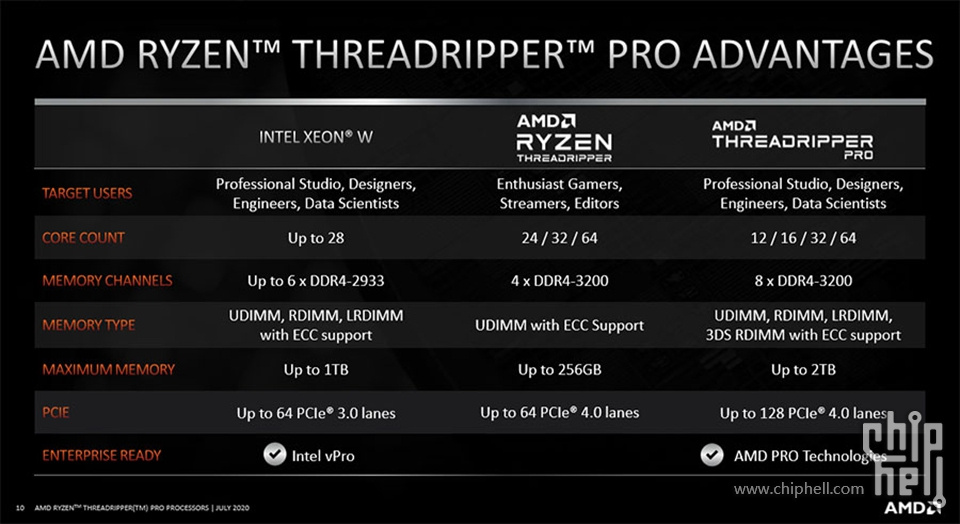
▲锐龙Threadripper PRO 3000与普通消费级的锐龙Threadripper 3000处理器相比:锐龙Threadripper PRO 3000的最大核心数依然是64核,内存通道数从4通道升级到8通道。最大内存容量也从256GB升级到2TB,支持内存的种类也从UDIMM升级到了UDIMM/RDIMM/LRDIMM/3DS RDIMM,且都支持ECC,PCI-E 4.0通道数从64升级到128条,支持企业级AMD PRO技术,搭配的主板芯片组也从TRX40变成了WRX80。

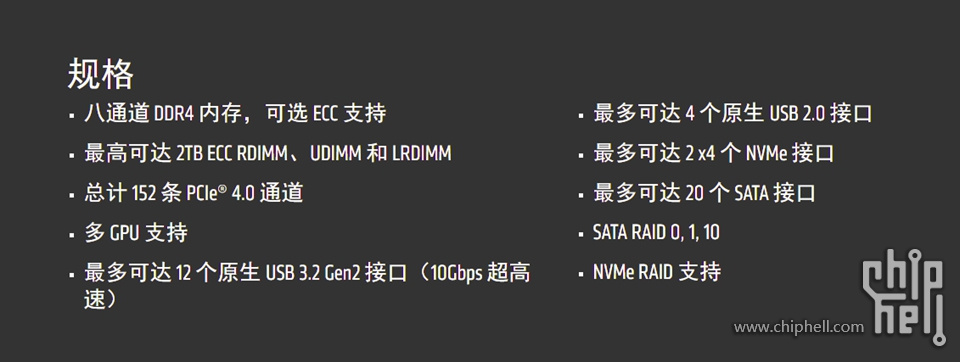
 简
简
▲单来说WRX80基本就是TRX40,它们拥有相同的SATA和USB扩展性能,一样使用PCI-E 4.0 x8总线与处理器相连,芯片提供的PCI-E 4.0通道数也和TRX40是一样的24条
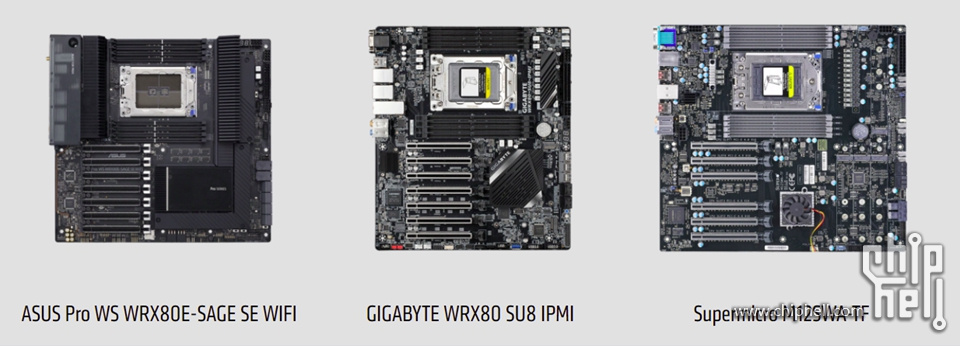
▲目前独立零售出售的WRX80主板只有三片,其余的都是OEM厂商的整机工作站,如果不想购买整机的话,那么主板只有华硕**超微可供选择,这三片主板规格如下:
ASUS WRX80 Pro WS Sage SE WIFI
EATX:30.98cm x 33.02cm
PCIe Slot(PCIe 4.0 x16) X7
M.2(PCIe 4.0 x4) X3 或U.2(PCIe 4.0 x4) X2 + M.2(PCIe 4.0 x4) X1
SATA6G X8
10G+10G LAN
BMC AST2500
WIFI6 AX200
HYPER M.2 PCIe卡
配置上肯定华硕最强,自带WIFI6,双10G也是INTEL X550A2,3个M.2其中2个和U.2复用是败笔,附送HYPER M.2 PCIe卡可上四个M.2 SSD号称大手笔,实际这种卡非华硕品牌的也不贵三五百块而已。
某家 WRX80 SU8 IPMI
CEB:30.5cm x 26.7cm
PCIe Slot(PCIe 4.0 x16) X7
M.2(PCIe 4.0 x4) X2
SlimSAS(PCIe 4.0 x4) X3
SATA6G X4
10G+10G+1G RJ45 LAN
BMC AST2500
某家的SlimSAS略显小众,INTEL X550A2+I210AT双10G+1G还是很豪华的,但是主流的M.2插槽较少,U.2插槽没有。因为关键词的关系,暂用某家代替。
Supermicro M12SWA-TF
EATX:30.98cm x 33.02cm
PCIe Slot(PCIe 4.0 x16) X6
M.2(PCIe 4.0 x4) X4
U.2(PCIe 4.0 x4) X2
SATA6G X4
10G+1G RJ45 LAN
BMC AST2600
超微的配置强在M.2和U.2比较多,且没有复用情况,10G+1G的LAN配置,其中10G是三片主板中最寨的Mavell AQC113C,6条PCIe Slot倒是无所谓,因为这个间距也不太可能插满7张卡。
比较值得关注的是超微这张却是三块主板中价格最低的。

基于性价比,我选择的工作站核心组件是32C/64T的AMD Threadripper PRO 3975WX以及Supermicro M12SWA-TF,下面开箱。
开箱
Supermicro M12SWA-TF

▲包装正面

▲包装背面

▲包装侧面标识

▲附件全家福

▲驱动U盘

▲PCIe 8P转CPU 8P 线

▲主板正面

▲主板背面

▲主板IO接口侧面

▲IO接口部分从左往右分别是RS232串口以及BMC VGA接口,BMC IPMI千兆网卡RJ45 + USB 3.2 Gen1 Type-A + USB 3.2 Gen2x2 Type-C,两个USB 3.2 Gen2 Type-A,10G万兆网卡RJ45 + 两个USB 3.2 Gen1 Type-A,两个USB 3.2 Gen2 Type-A,以及一组完整的音效接口。

▲储存接口部分在主板的侧面设计了2个支持PCIe Gen4 X4的U.2接口以及4个SATA 6G。

▲在主板上面还设计有4个支持PCIe Gen4 X4的M.2,支持2260、2280以及22110规格的SSD。


▲6条完整的PCIe Gen4 X16的PCIe插槽。这种设计思路可以容纳两张3槽的显示卡或者四张双槽的显示卡。

▲sWRX80支持8通道的内存,共8条DDR4 DIMM,支持UDIMM、RDIMM、LPDIMM、3DS RDIMM等各种类型内存,该主板的供电部分可以说是MPS公司的完整产品解决方案,VRM部分分为左右两个部分共12+3相。

▲左边的12相是CPU VDDCR power,主控芯片为MP2852,DrMOS为MP86966,组合形式为MP2852+MP86966x12。

▲右边的3相是CPU SOC power,主控芯片为MP2853,DrMOS为MP86966,组合形式为MP2853+MP86966x3。
MP2853是一颗2路6相的PMW数字控制器芯片,为AMD SVI 2.0平台的核心供电而设计,这块主板中使用了3相。
MP2853是一颗7路12相的PMW数字控制器芯片,为AMD SVI 2.0平台的核心供电而设计,这块主板中使用了12相。
DrMOS“ MP86966”的数据表是目前无法查询到的,在Xilinx FPGA参考设计中采用,但是详细参数不明。
DRAM供电分为DIMM1-4和DIMM 5-8两个部分:

▲DIMM1-4部分使用的主控芯片为MP2978,控制2相最大电流70A的MP86956 DrMOS,组合形式为MP2978+MP86956x2

▲DIMM5-8部分使用的主控芯片为MP2978,控制2相最大70A的MP86956 DrMOS,组合形式为MP2978+MP86956x2

▲最新的BMC芯片 ASPEED AST2600,显存为Samsung K4A4G165WF-BCTD DDR4 RAM,容量为4Gb DDR4 RAM。
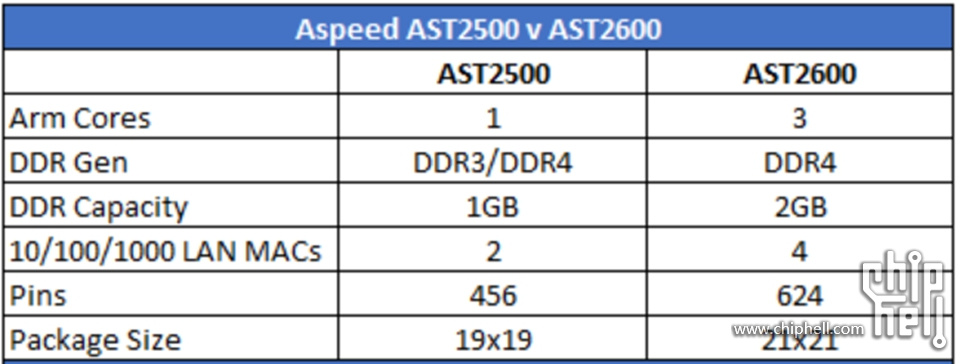
▲ASPEED公司新的AST2600芯片提供了3个ARM核心,核心数量相比上一代产品增加了2个。AST2600芯片中有两个Arm Cortex A7主核心,一个Arm Cortex M3嵌入式核心,相比AST2500的800MHz ARM11核心的性能有较大升级。
AST2600芯片可以最大对外提供4个1GbE以太网口,相比AST2500多增加了2个。这将可以使得带外管理(Out-of-Band)、低速管理控制等网口都直接从AST2600 BMC芯片上引出,不用再占据南桥(PCH)芯片的资源,从而留出更多的高速数据平面的资源。
比较可惜的是AST2600的分辨率和AST2400以及AST2500一样,依然还是1920x1200@60Hz 32bpp。

▲本作中,BMC系统的登录信息,记录在CPU的保护盖上,所以千万别丢失CPU的保护盖。

▲sWRX80的FCH芯片使用了3pin主动风扇散热模式,3Pin风扇接口意味着不会很安静。

▲WRX80的FCH芯片

▲支持 USB 3.2 Gen 2×2 的 ASMedia ASM3242芯片以及Intel 1Gb WGI210AT网卡芯片。

▲Mavell出品的AQC113C 10G网卡芯片。

▲系统监控芯片为nuvoTon出品的NCT6796D-E,左下方是PCIe切换器PI4MSD5V9548A。

▲音频部分使用了Realtek出品的音频控制器ALC4050H和I2S音频编解码器ALC1220这种组合,电容部分使用了日化的音频电解电容。
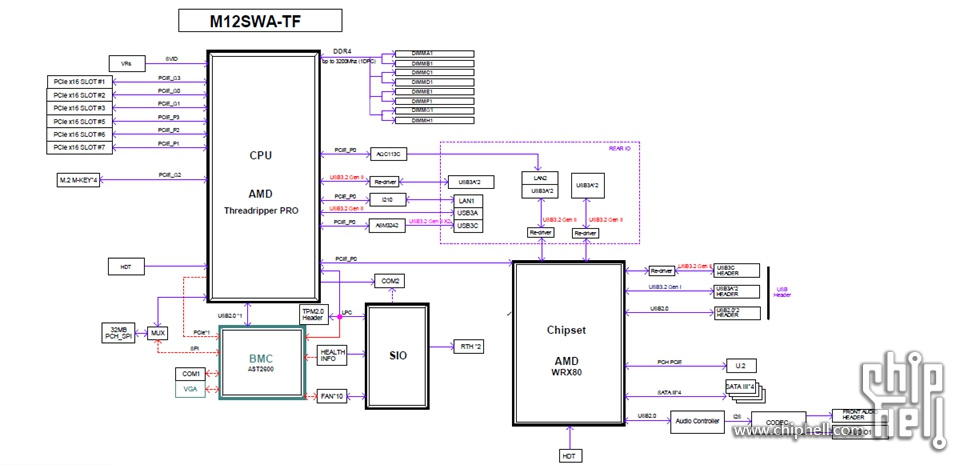
▲Supermicro M12SWA-TF的Block图透露出来的信息是,所有PCIe和M.2插槽都是CPU直连,两个U.2接口是WRX80芯片组提供,且都是PCIe 4.0,并且都是完整独立功能可用,无PCIe Lane复用情况出现。除了6条PCIe Gen4 x16和6条M.2 PCIe Gen4 x4连接到CPU之外,还有PCIe Gen4 x4链接10G的113C网卡,PCIe Gen4 x1链接I210AT 1G网卡,还有PCIe Gen4 x2链接ASM3242 USB3.2 Gen2x2芯片,此外CPU还通过PCIe Gen4 x8与WRX80芯片组连接,还有所有这些接口都直接连接到CPU的PCI Express 上,一共使用了127条Lane,几乎使用完CPU的128条PCIe Gen4 Lane。
AMD Threadripper PRO 3975WX

▲AMD Threadripper PRO 3975WX 处理器正式版正面

▲AMD Threadripper PRO 3975WX 处理器正式版背面
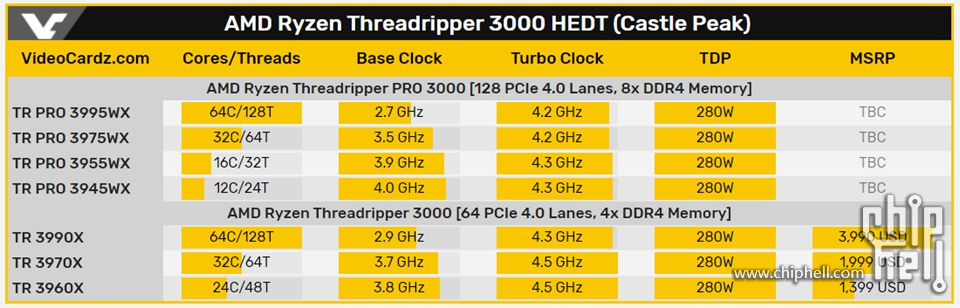
▲AMD Threadripper PRO 3975WX为32核/64线程,默频3.5GHz/可加速至4.2GHz,16MB L2+128MB L3缓存,280W TDP,这次PCIe 4.0总线也开放到完整的128条,支持8通道DDR4-3200MHz内存,最高可扩展至2TB容量,支持UDIMM、RDIMM、LPDIMM、3DS RDIMM等各种类型内存。此外,还有更好的安全性防护,远程管理等特性。虽然AMD Threadripper 3970X因为默频3.7GHz/可加速至4.5GHz,所以基础性能会略高3%,但是内存最大只有256GB,也只有64条PCIe 4.0,如果基于扩展需求的话,AMD Threadripper PRO 3975WX会更加实用,毕竟到了32核级别,3%的主频性能优势在强大的扩展优势面前其实压根不重要了。

▲安装CPU步骤1

▲安装CPU步骤2

▲安装CPU步骤3

▲安装完毕
Micron MTA18ASF4G72AZ-3G2BZTG x8
MICRON MTA18ASF4G72AZ-3G2BZTG 是内存编号,DDR4-3200频率,1.2V,单条双面32GB,2RX8 纯ECC UDIMM。我最喜欢这内存的原因是上机就是1.2V 3200频率。


因为是用来适配WRX80主板的,WRX80对UDIMM ECC内存最大支持是256GB,所以买了8条32GB来塞满WRX80,如果还要更大的内存容量那就需要去购买RDIMM内存。
为什么我要购买UDIMM ECC而不去购买RDIMM内存呢?
主要是因为UDIMM ECC兼容所有主板,即使在不支持ECC的主板上也可以当成普通内存使用,万能全兼容。
而RDIMM内存只能在支持RDIMM的服务器或者工作站芯片组的主板上使用,无法在普通消费级主板使用。

▲内存正面

▲内存背面

▲标签

▲颗粒使用的镁光的9FB45 D9XPF
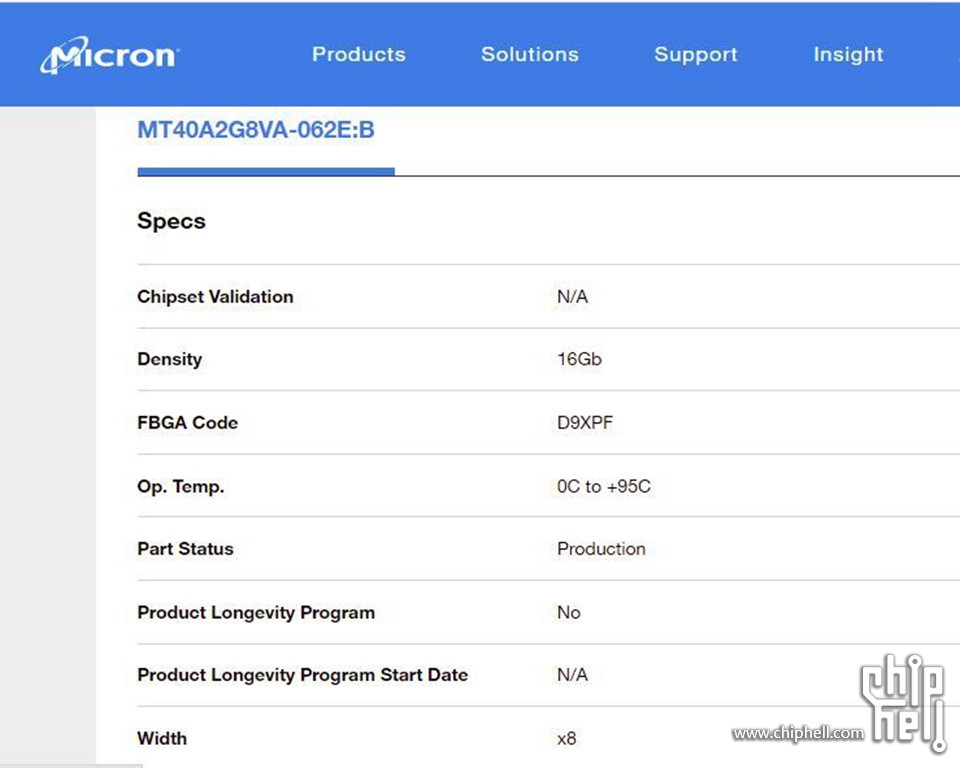
▲在镁光官网查询的具体型号是MT40A2G8VA-062E:B,真实的镁光B-DIE。
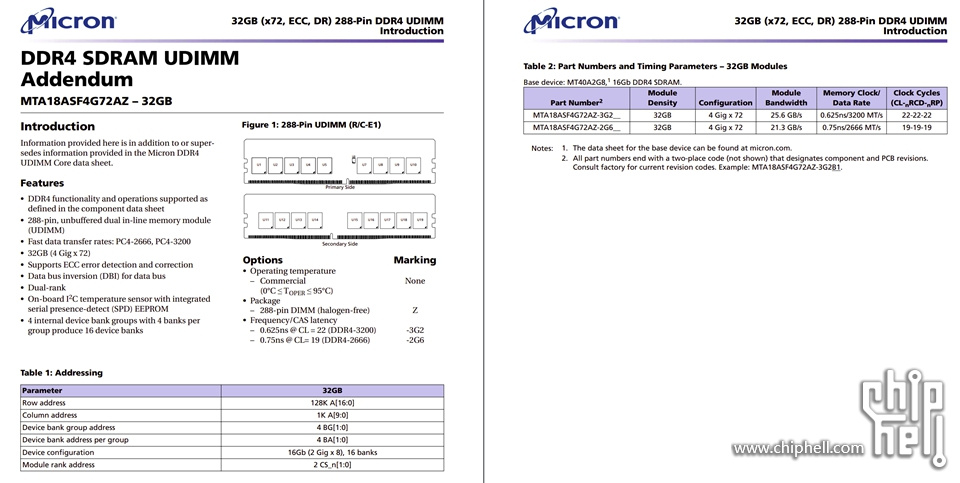
▲内存官网Datasheet溯源:https://media-[url=http://www.micron.com/-/media/client/global/documents/products/data-sheet/modules/unbuffered_dimm/ddr4/asf18c4gx72az.pdf?rev=4e8b65132816429b9b35fb65e3ae7b14]www.micron.com/-/media/client/gl ... 29b9b35fb65e3ae7b14[/url]
SPD细节溯源:https://www.micron.com/api/sitec ... *port?materialpart={CB84D599-10CF-4F49-AD5E-33A47441F825}
体质的话:我使用双通道在Ryzen 9 5950X和AsRock X570 TaiChi Razer Edition上跑了一下32GB X2,摸到的过烤机的体质为:
1.35V 3600 16-18-18-38
1.50V 4000 18-23-23-23

▲安装内存图1

▲安装内存图2
特殊工规产品就不放链接了,自行查询吧
MSI Geforce RTX3090 GAMING X TRIO 24G

▲MSI的卡的性能以及做工还是大家有口皆碑的,这个品牌张力也相当的强,没什么好吐槽的。

▲正面

▲背面

▲顶部
顶部设置了3X PCIe 8P的设计

▲底部

▲接口部分

▲五热管的穿Fin
下面看一下拆解部分:

▲MSI GeForce RTX 3090 Gaming X Trio 24G
GPU核心部分(NVVDD+MSVDD)
PMW芯片:UPI Semiconductor uP9512R x2
Mosfet:OnSemi NCP302045 DrMOS x14
相数:14
显存VRAM部分(VRAM VDD)
PMW芯片:OnSemi NCP81611 x1
Mosfet:OnSemi NCP302045 DrMOS x4
相数:4
显存:Micron MT61K256M32JE-21 D8BGX GDDR6X
RTX3090我个人认为是目前无法取代的产品,本身也是TITAN定位,无论是深度学习通用计算能力还是游戏能力,乃至ETH的MINER能力都是超群的,这360度全方位无死角的民用专业适配能力是3080TI暂时无法比拟的。
Enterprise NVMe SSD
Micron 9300MAX 6.4TB U.2
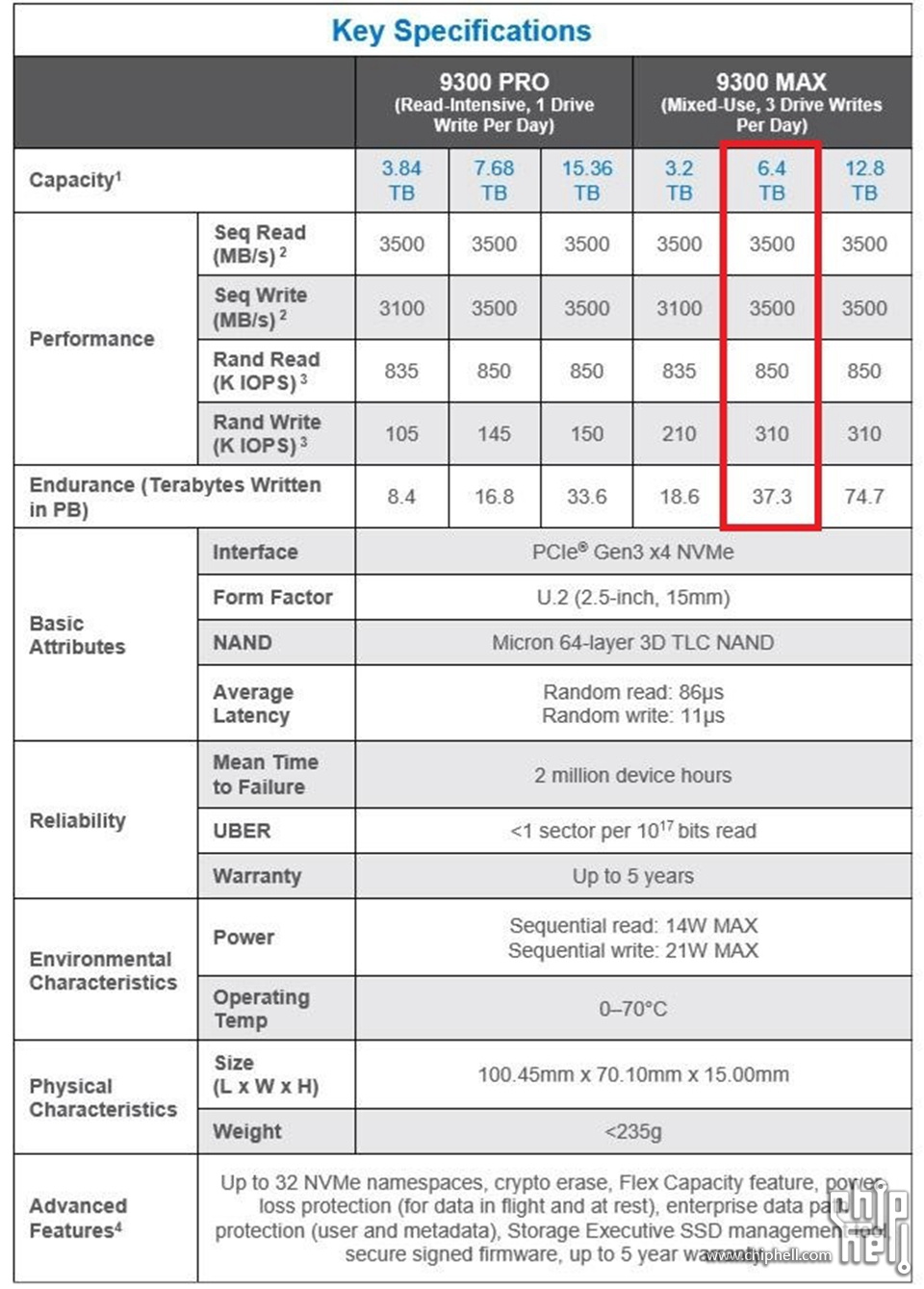
▲作为MICRON目前的高端旗舰级NVMe企业级产品,9300MAX无疑是与INTEL P4610对敲的重头戏产品,但是镁光不太在大陆推广,导致9300MAX系列的产品信息非常少。6.4TB容量37.3TBW的写入量是其与INTEL P4610对抗的重要指标。

▲盘体全新未拆封

▲正面

▲背面

▲左侧

▲右侧
因为WRX80芯片组自带2个U2口,不能测试U2盘的NVMe直通性能,

▲所以这次使用了浪潮出品的PCIe X16拆分X4 X4 X4 X4的U2 4口VENDER卡。

▲正面

▲背面

▲U.2连接线缆
关于这个盘我想稍晚另开一贴做一次完整的PTS性能验证吧。
Enterprise HDD
Toshiba MG07ACA14TE
HDD的话,这次选了国内东芝全系列HDD正品代理商喜和代理的东芝企业级HDD产品TOSHIBA MG07ACA14TE 14TB产品。因为Supermicro M12SWA-TF只有4个SATA口,所以就使用了4块HDD。

▲外包装

▲开箱

▲盘体正面

▲盘体背面

▲合体

▲拆出四块HDD备用安装
Seasonic Focus GX-1000

▲Focus系列包装标明10年保修,而更高级的Prime系列则是12年保修。
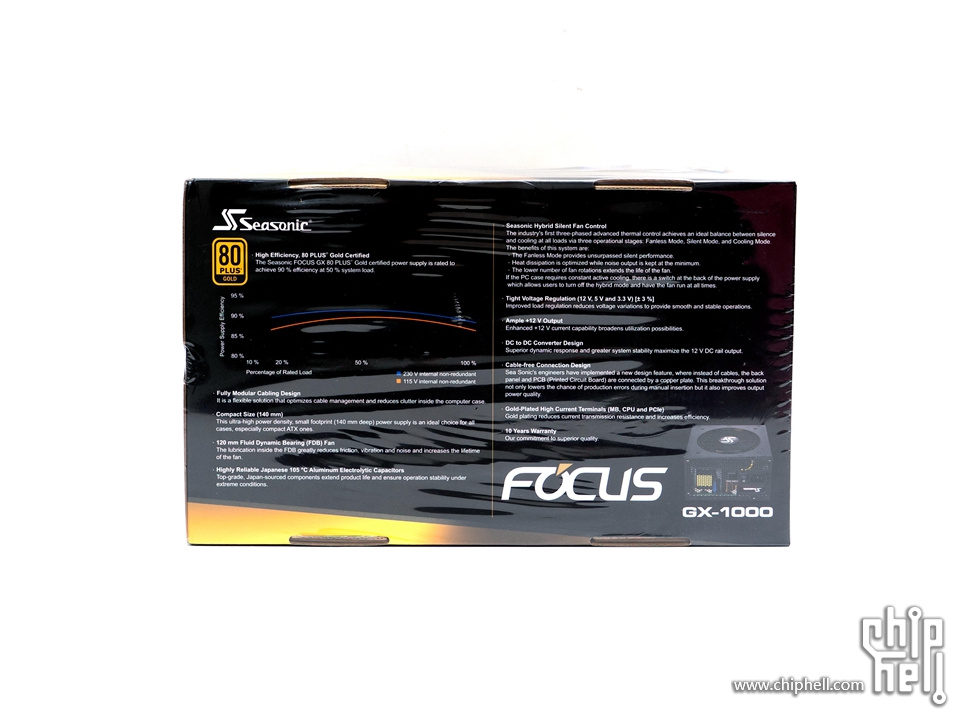
▲80PLUS 金牌认证。

▲本体规格为14cm x 15cm x 8.6cm,海韵的电源哪怕功率千瓦以上的都能保持正常ATX的规格,不会超长,保证更好的机箱兼容性。

▲附件全家福

▲本体铭牌,80PLUS金牌认证,1000W额定功率,+12V单路83A额定输出功率996W。

▲正面使用12cm口径PDB风扇散热。

▲接口部分支持2个CPU 8PIN和三个PCIE 8PIN,RTX3090超龙这种3个8PIN的显卡也可以轻松接驳。

▲开关部分除了传统的开关键之外还有一颗Hybrid Slient Fan Control键,开关弹起时现在室温25度40-50%负载下风扇停转,开关按下时候风扇持续转动帮助散热。
CASEMORE TR360

▲CASEMORE是一个OEM ODM为主的机箱散热代工厂品牌,其旗下产品主要供应给工作站和服务器方案提供商,我也是为了寻找能压住3975WX的水冷,无意中遇到一个朋友说正在做3995WX的工作站整机单使用了这款工业级水冷,解热能力达到很变态的800W,但是这个厂已经买下了abee品牌,所以这款产品的零售版应该使用abee品牌出货。

▲并且拆了冷头给我看了一下微水道,所以就果断入手了。
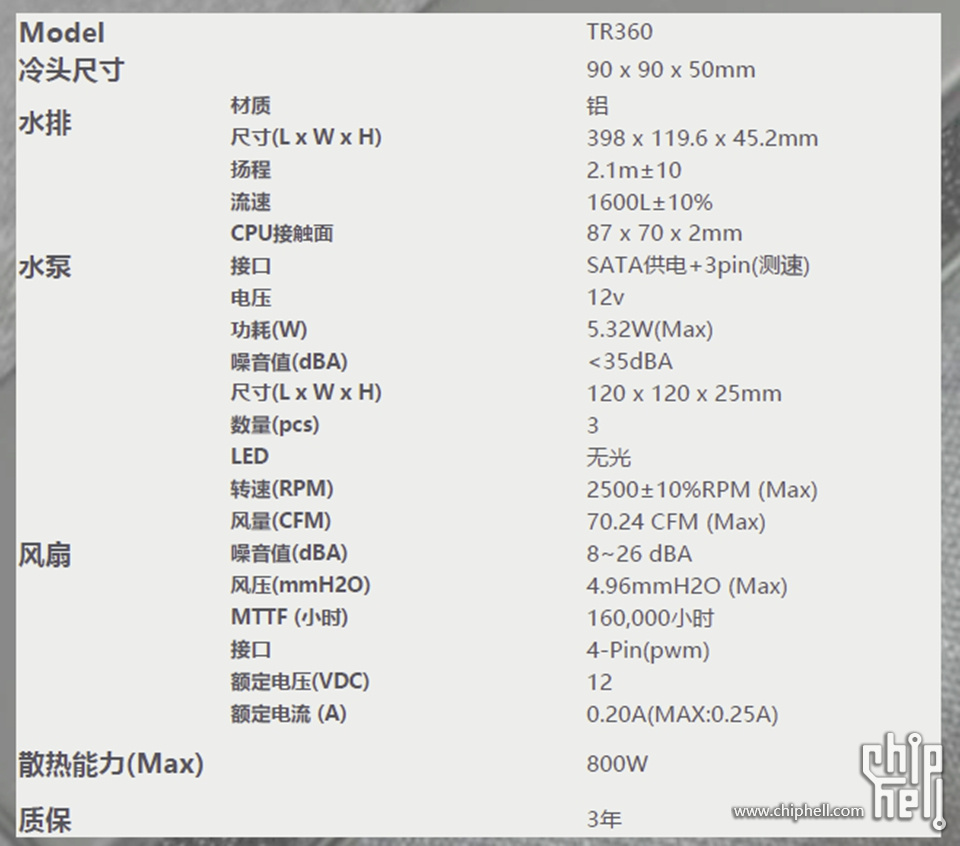
▲规格参数

▲398 x 119.6 x 45.2mm规格的360铝制厚冷排规模甚是可观。三颗12025规格工业级风扇参数为12V 0.2~0.25A,最大转速在2750 RPM,最大风量70.24 CFM,最大风压4.96mmH2O ,噪音在8~26 dBA。

▲冷头的规格是90 x 90 x 50mm,很明显是专门针对Threadripper定制的CPU全覆式冷头,只有TR4 SP3的扣具,仅可用TR4 SP3 CPU接口的主板使用。

▲冷头背面是庞大的全铜覆盖底座,规格是87 x 70 x 2mm

▲冷头的供电使用SATA+3PIN测速线组合的方式,冷头内置水泵电压12V功耗5.32W,水泵噪音<35dBA,扬程2.1m,流量1.6T/L。
对于Threadripper PRO 而言,动辄400W的满载功耗确实需要一个强力的解热方案来确保其安全稳妥的运行,相比起市面上消费级的RGB水冷而言,我更信赖工业级的水冷产品。
CASEMORE C990P

▲包装

▲产品信息

▲左侧45度

▲右侧45度

▲后侧45度

▲正面

▲背面

▲底部

▲顶部
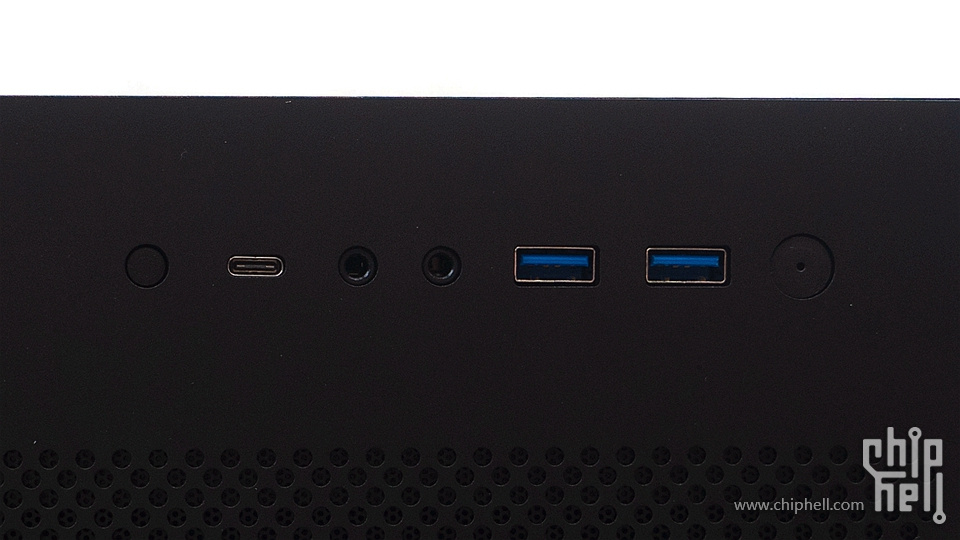
▲开关区位于机箱的顶部

▲侧板

▲AMD RYZEN THREADRIPPER认证机箱

▲工作站机箱的移动滚轮

▲拆卸左右侧板

▲拆卸顶板和前面板


▲CASEMORE C990P是一款标准的工作站全塔机箱,体积达到94.57L,整体材质采用2mm铝材+1.2mm SECC,支持EATX主板尺寸至 345 x 340mm,10 PCIe位设计,支持11盘位,支持480水冷,兼容双电源冗余。

▲背板自带3个HDD/SSD仓位,下方HDD/SSD硬盘仓8个,共计11个HDD/SSD仓位。
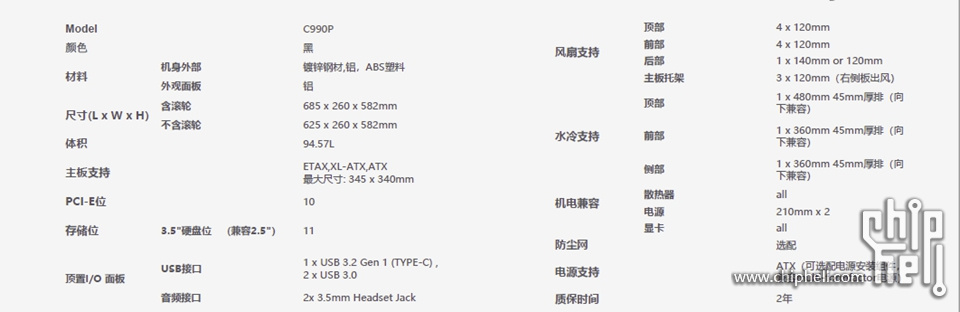
▲规格参数
Thermalright TL-C12PRO
机箱前置4风扇使用了效率更高的工业级产品:利民的TL-C12PRO,这是一款工规风扇产品,相比起普通的消费级风扇更加可靠。

▲包装正面
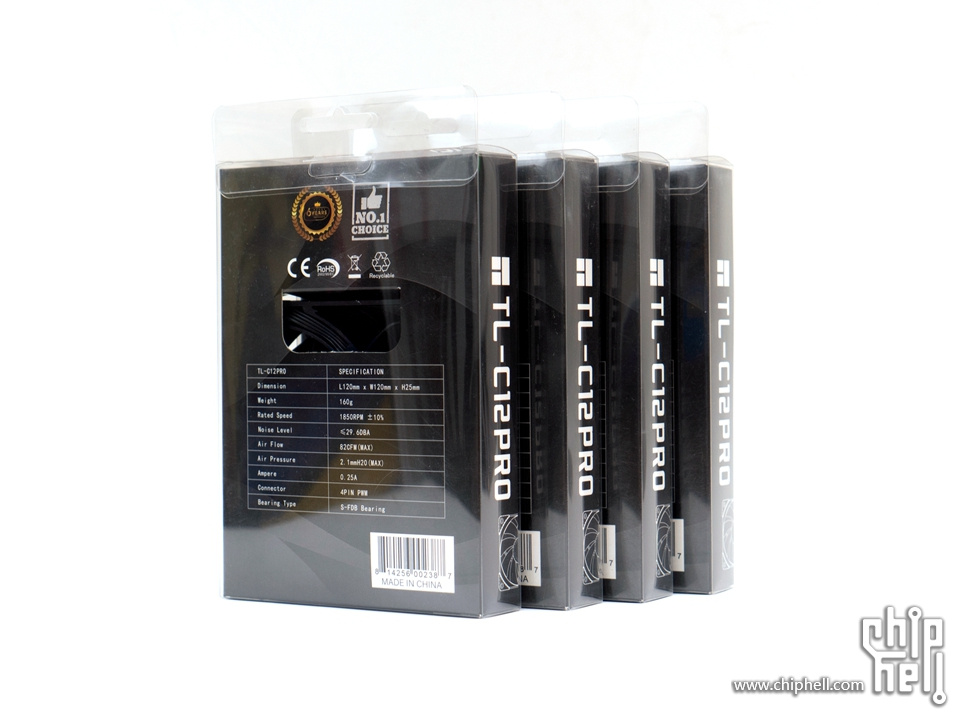
▲包装背面

▲拆封

▲风扇以及附件,单包装内除了一转2风扇转接线外,还有长短固定螺丝组合

▲风扇本体正面

▲风扇本体背面
Thermalright TL-D14B
后置单风扇使用了利民的TL-D14B,标准的14cm规格但是安装孔径是12cm标准的。

▲风扇正面

▲风扇背面

▲利民的包装里面都带这种螺栓,安装起来很是便利。我很不习惯去拧螺丝钉给风扇打孔。
Thermalright TFX
▼玩HEDT必备高效的硅脂。


▲我这里用的是Thermalright TFX,导热系数14.3

▲涂好硅脂就直接装机就好。
对于工业级的装机而已,光效,好看不是第一位的,第一位的是线材的承载稳定性,然后是拆卸替换配件的便利性,第三是机体的稳定性。

▲成品正面

▲成品背面

▲成品侧面
基本系统
要注意的另一件事是,该产品应该用于BMC远程访问,因此内置的AST2600视频输出默认情况下处于打开状态,并被选为主要输出。因此,即使安装了显卡,也不会从显卡输出视频信号,而是从主板背面的BMC的VGA输出视频信号。为避免这种情况,可以选择“ Offboard”作为BIOS在主屏幕上的输出,但是由于默认情况下BIOS屏幕是从主板VGA口输出,这意味着你必须要接驳VGA显示器来设置BIOS。如果你没有VGA显示器的话,BMC远程管理IPMI就有用武之地了。
有三种方法可以使系统启动并运行并进入BIOS,而人们进入BIOS进行配置的主要方法是使用主GPU输出到其显示器。在这张主板上大多数情况下不起作用,因为默认的VGA设备是板载BMC VGA,因此要进入BIOS:
1、用VGA显示器接驳BMC的VGA输出口
2、使用IPMI,从网络上另一台PC远程进入BIOS系统
3、使用板载跳线禁用VGA端口(默认情况下已启用)
为了方便截图,这里使用第二种方式来完成
IPMI
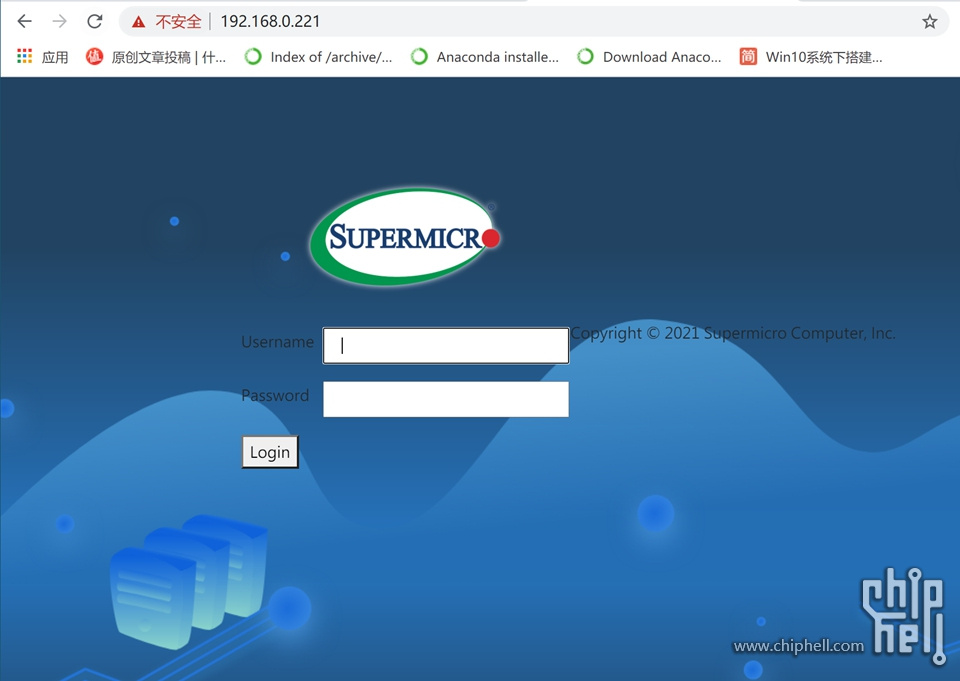
▲使用IE浏览器,输入IPMI的IP地址,使用CPU保护盖上面的登录信息直接进去IPMI

▲确认BIOS和BMC FW都是最新版
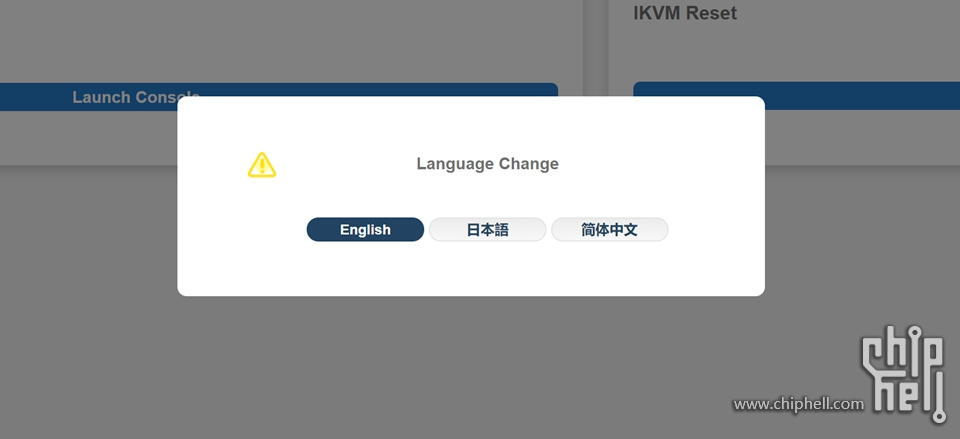
▲为了方便解读,切换到中文模式
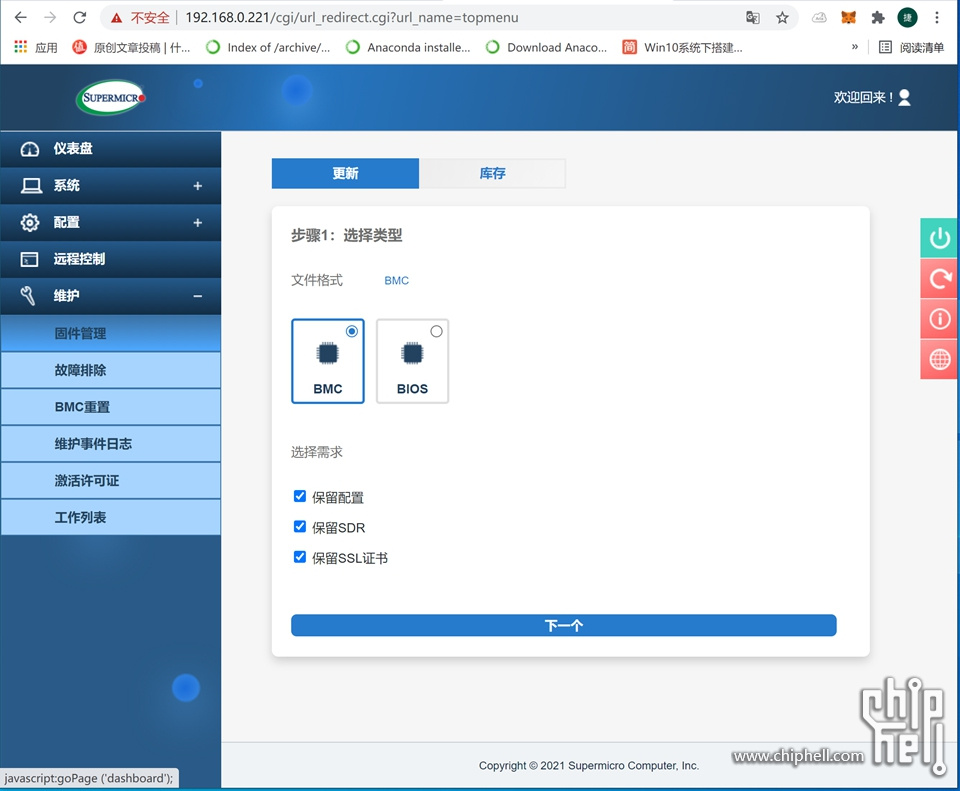
▲支持OOB更新BIOS以及BMC FW功能。
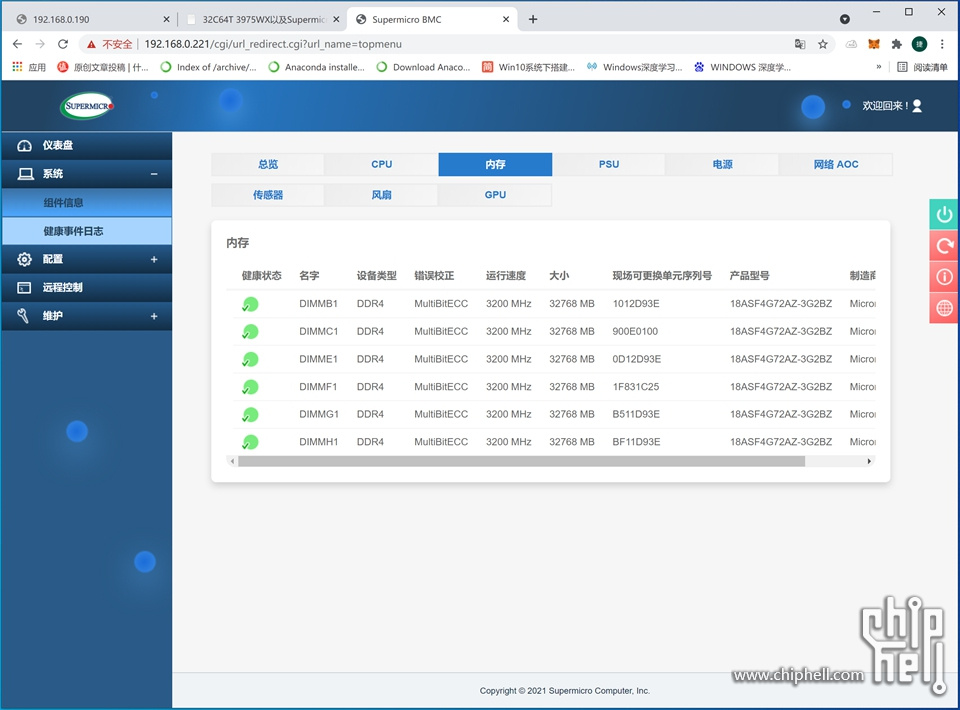
▲硬件信息可以准确定位到内存的DIMM槽位,这样在维护的时候就可以准确定位进行重新拔插。
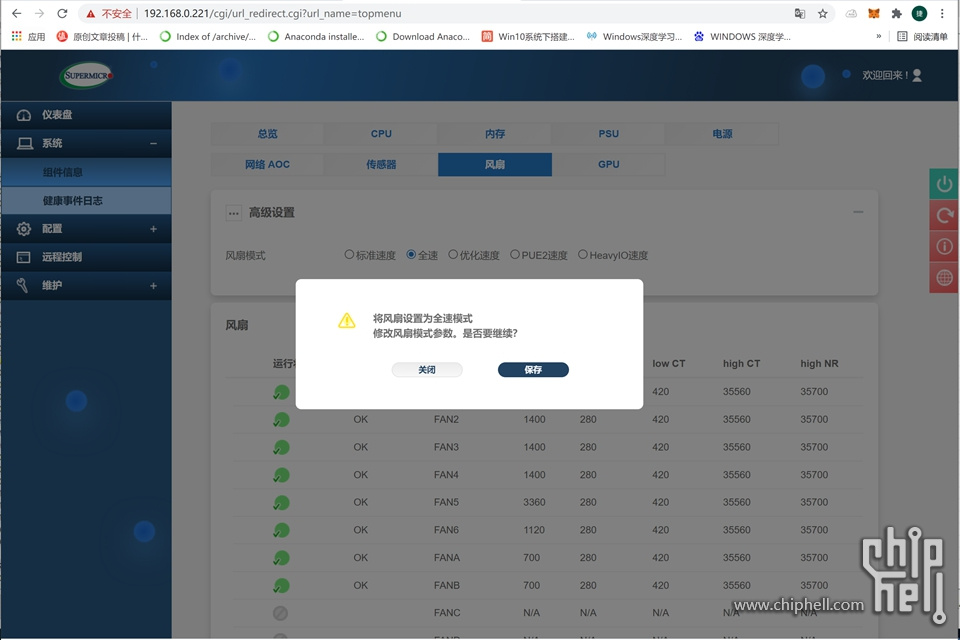
▲风扇的转速控制是在这里设置。
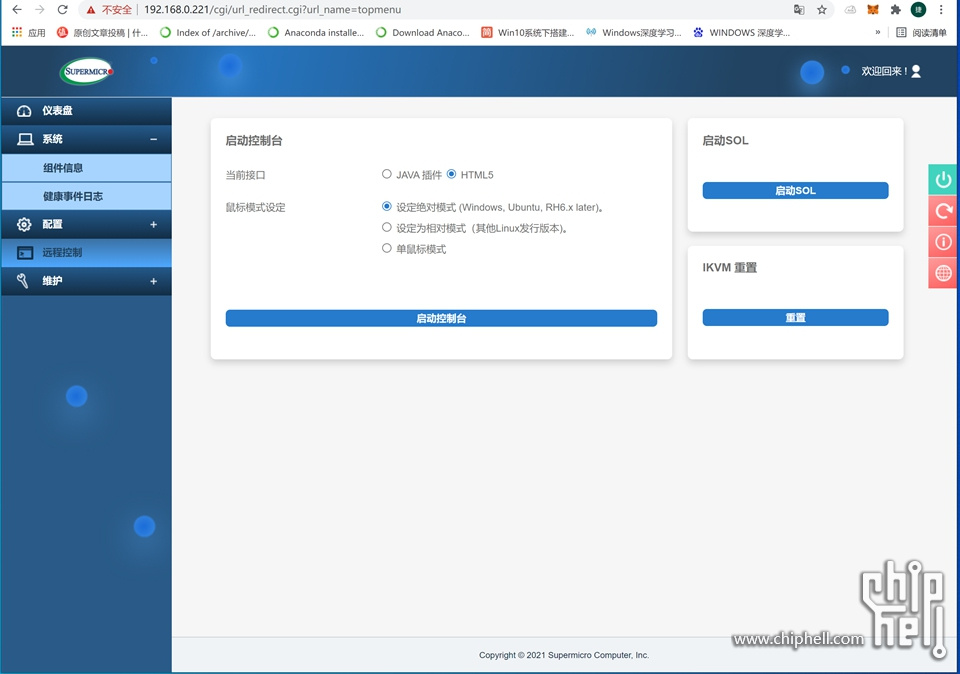
▲远程控制这里主要的执行方式是JAVA Viewer和iKVM/HTML5。前者主要的好处是可以虚拟设备远程加载。
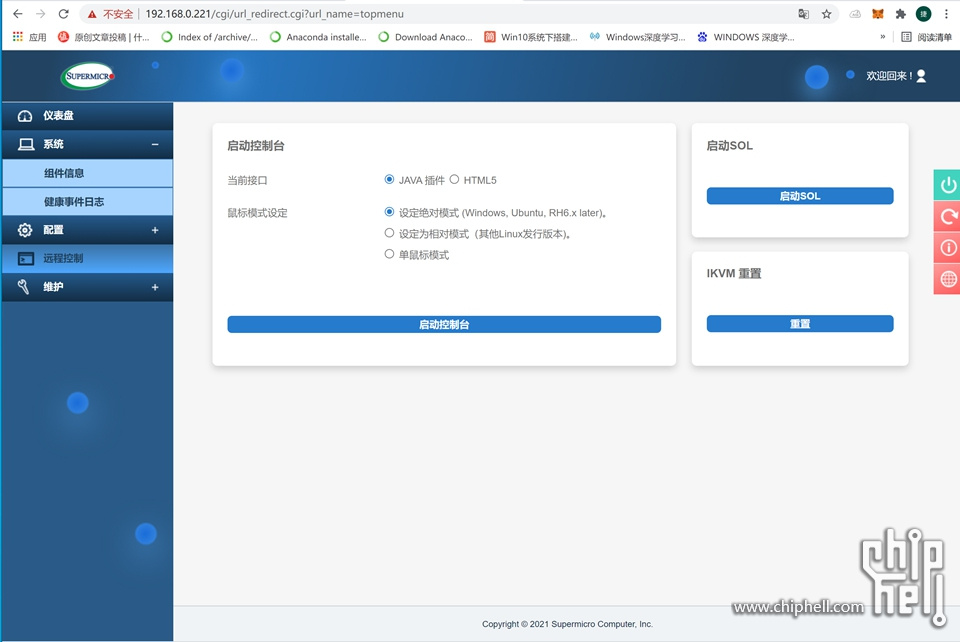
▲JAVA Viewer需要安装JAVA环境

▲通过JAVA Viewer相比iKVM/HTML5多一个虚拟设备加载,可以是硬盘镜像,也可以是ISO,也可以是远程PC实体的C盘之外的其他盘符加载。这里尤其是ISO加载对安装系统非常有用,类似HP ILO的效果。
BIOS
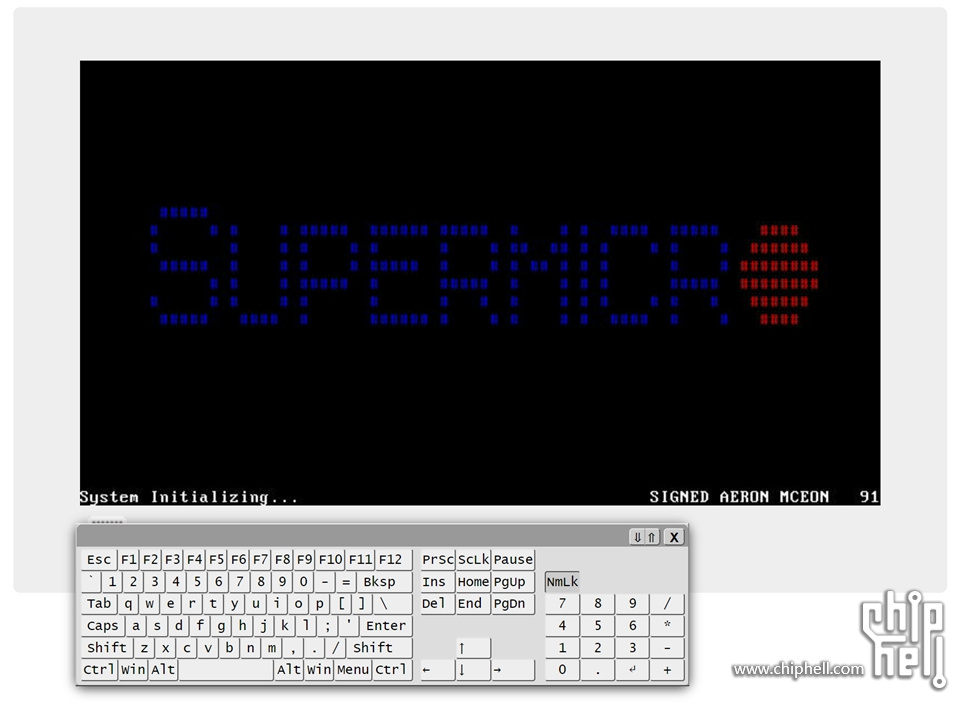

▲BIOS启动界面
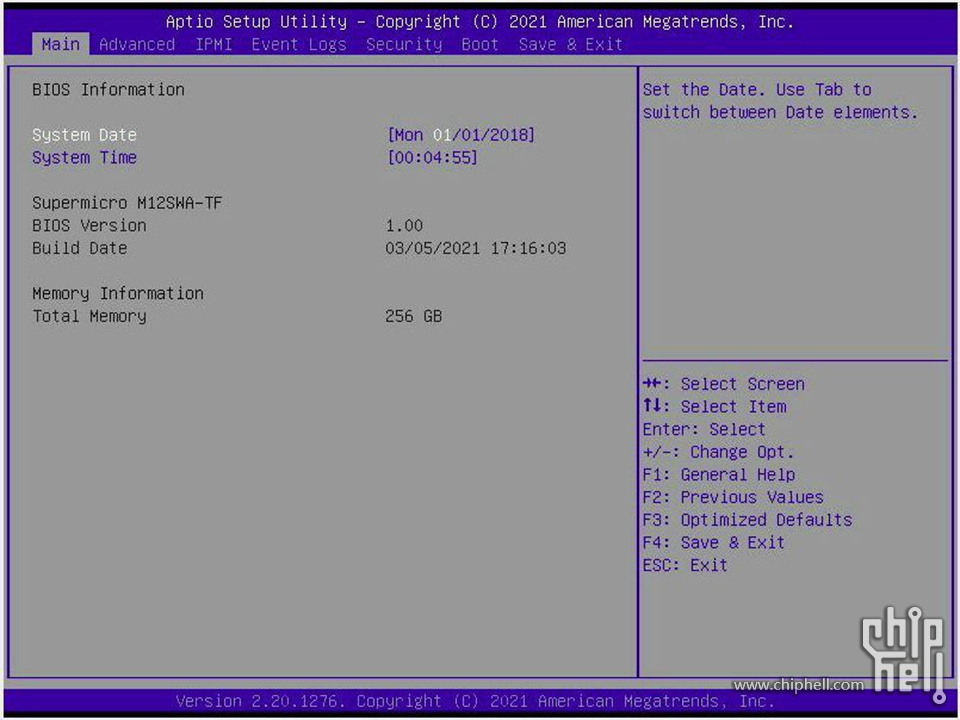
▲BIOS主菜单
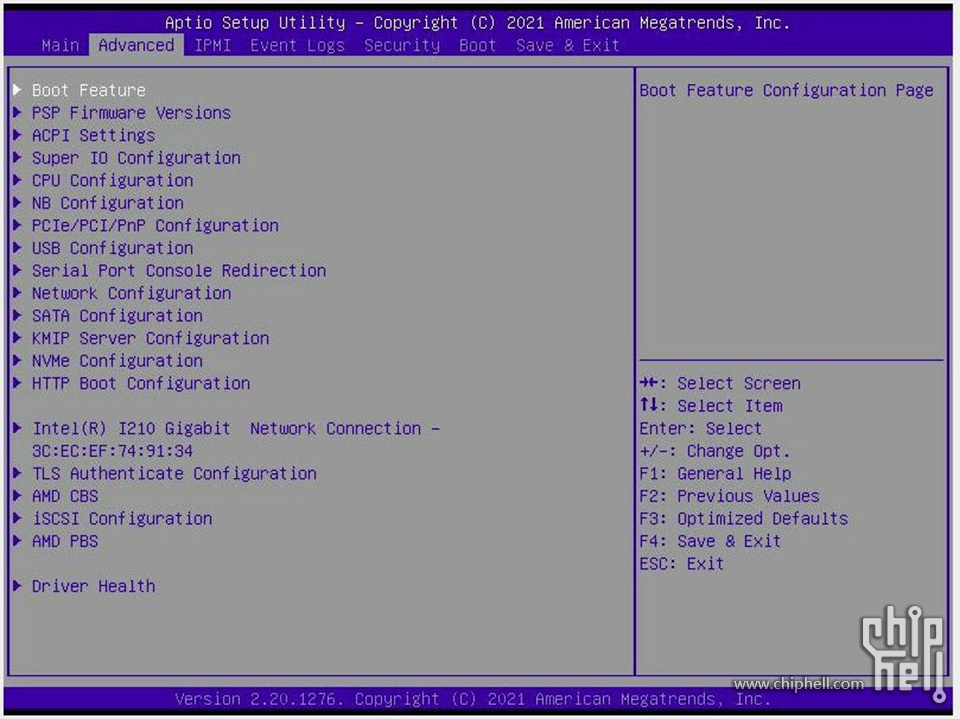
▲高级选项
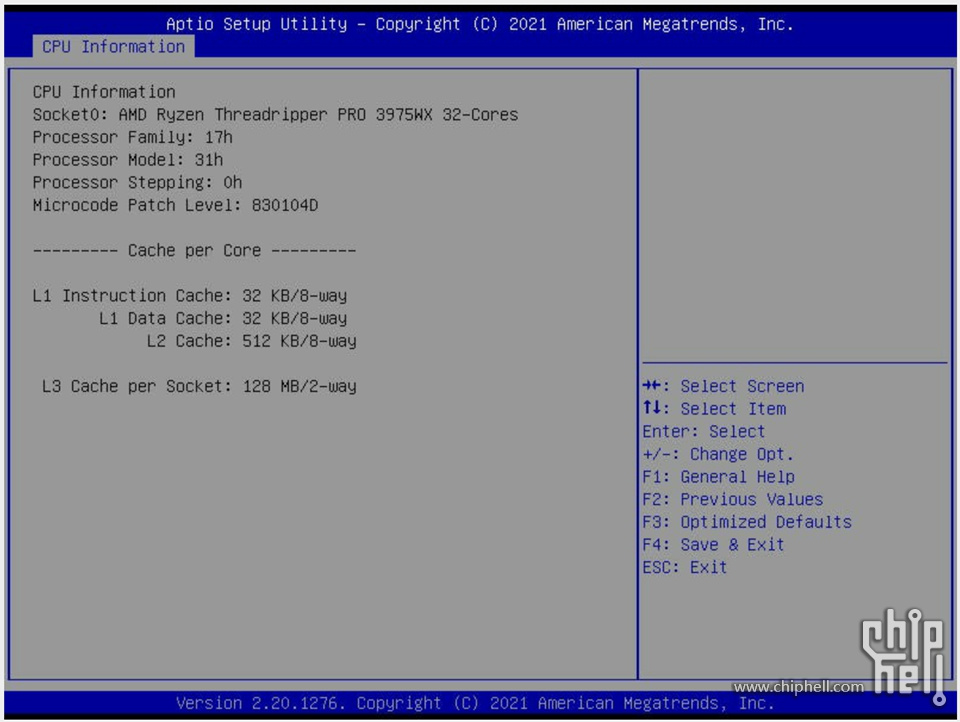
▲cpu信息
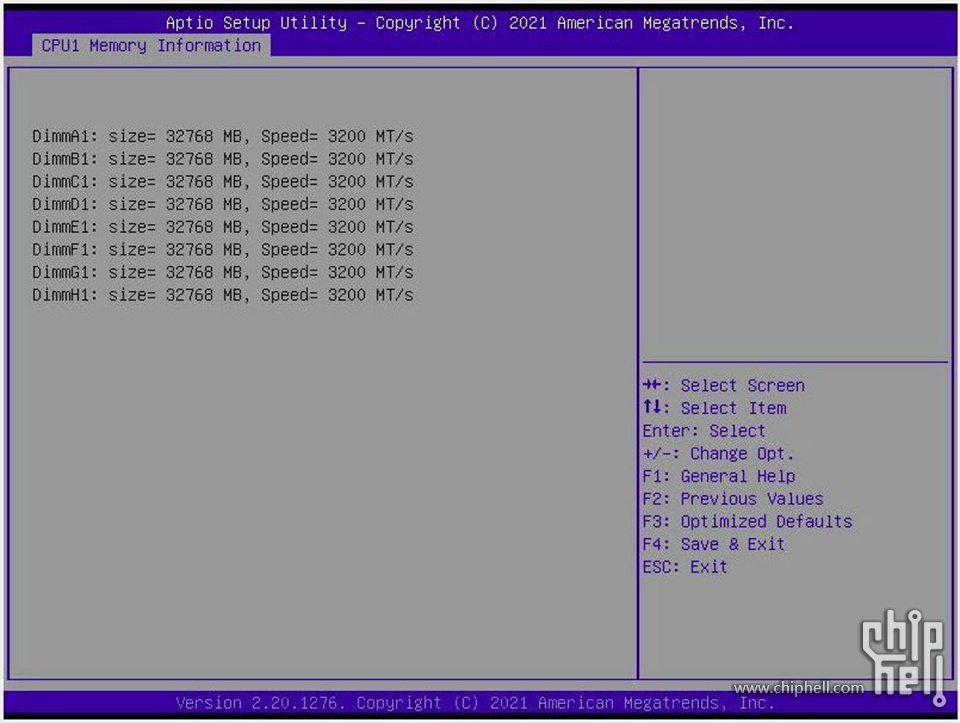
▲内存识别
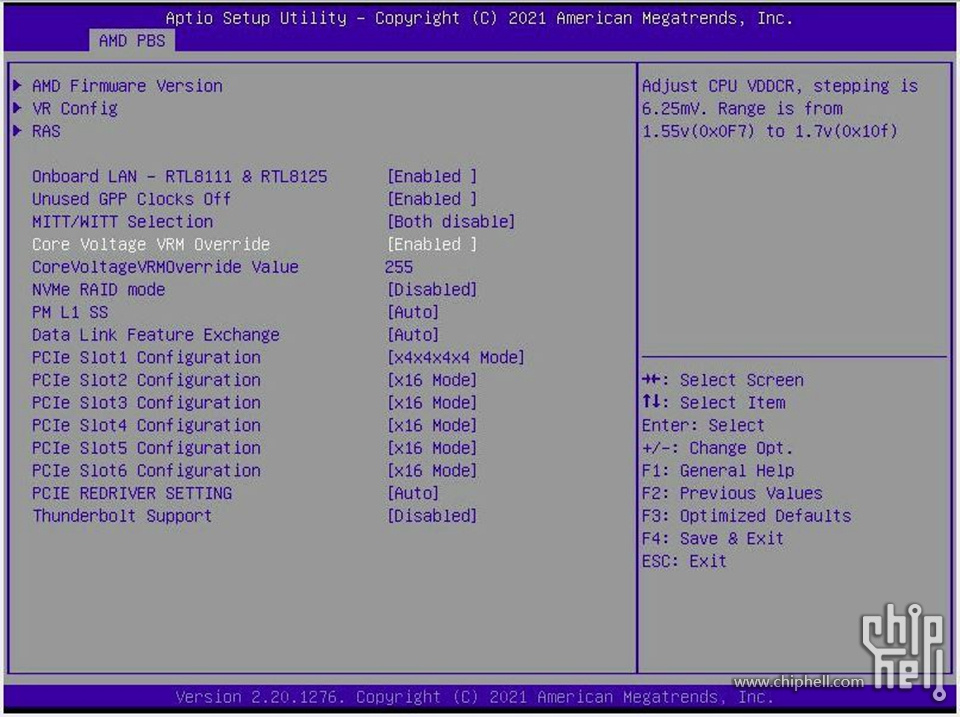
▲AMD PBS这里,Core Voltage VRM Override这里建议选择Enable,开启最大功耗支持。
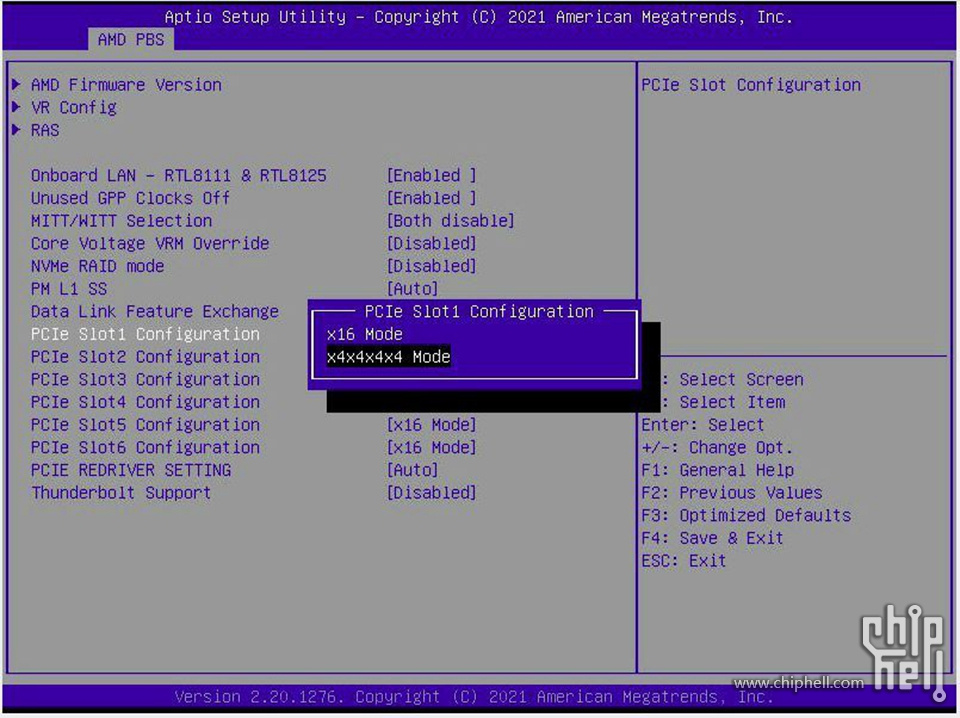
▲CPU PCIe Lane拆分这里,7条PCIe x16都支持拆分为x4 x4 x4 x4模式。
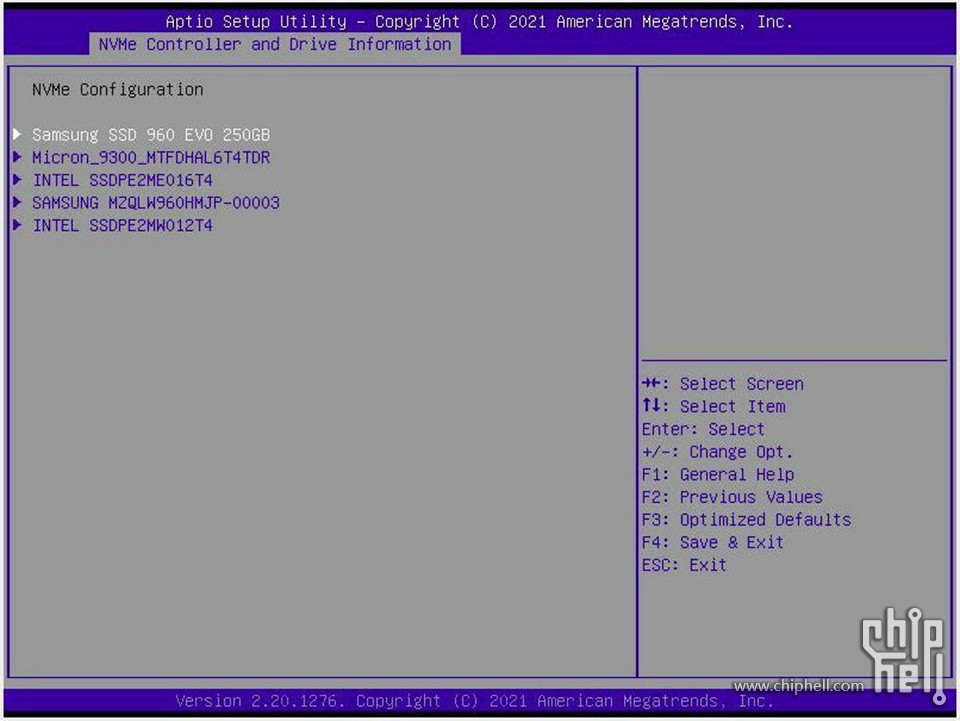
▲千万别以为超微主板什么SSD都支持,我一大堆SSD,结果也只是识别出三星镁光英特尔的SSD而已。
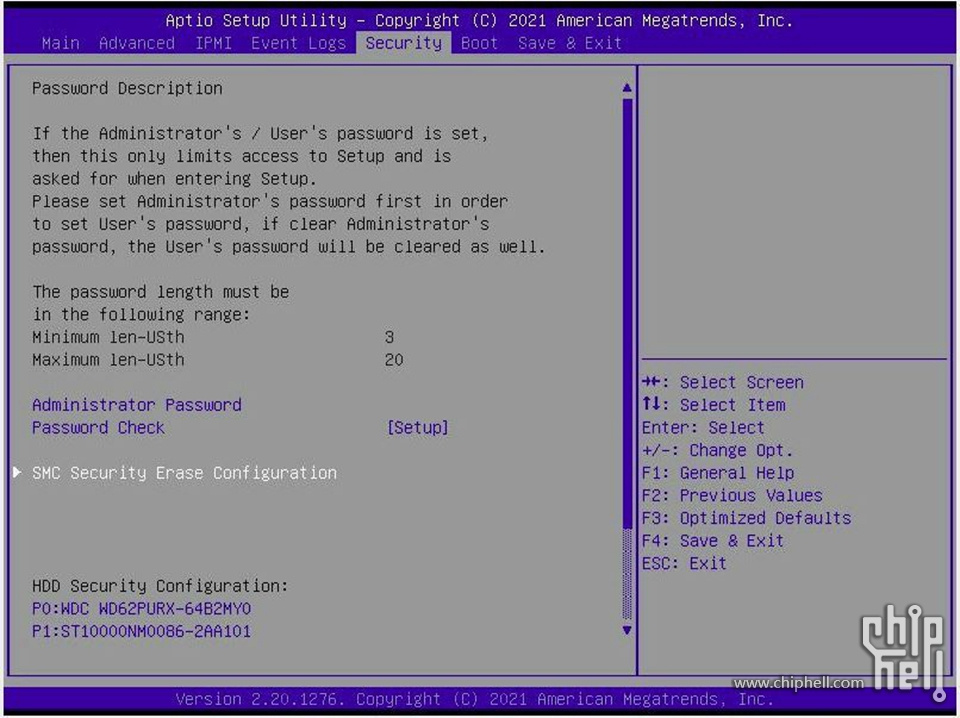
▲这一代的超微BIOS终于支持Secure Earse了
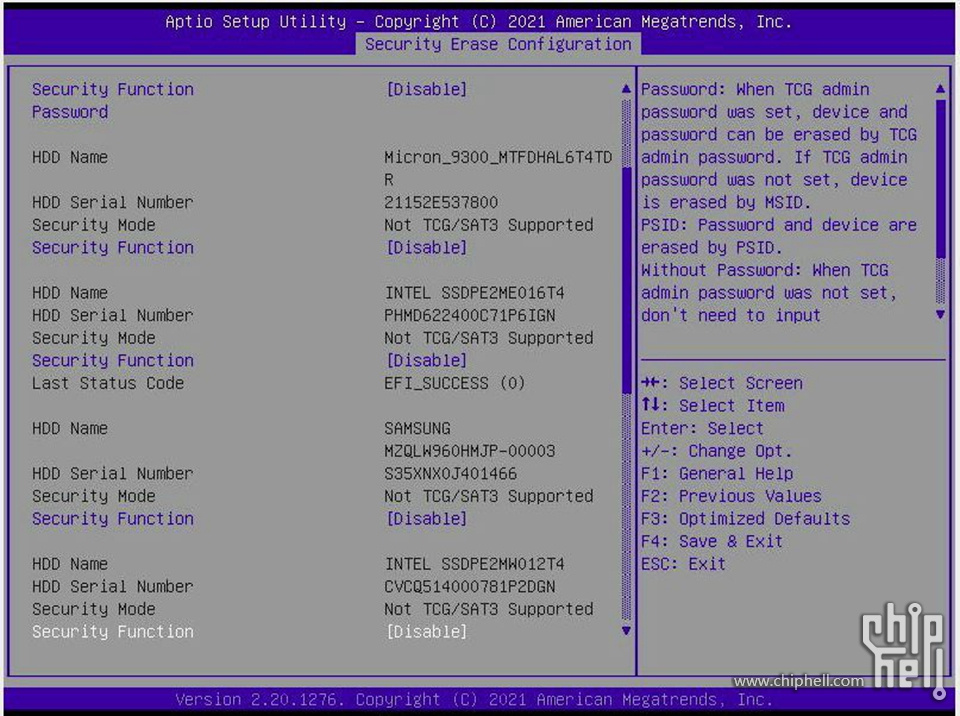
▲但是仅限于主板可以识别的SSD,
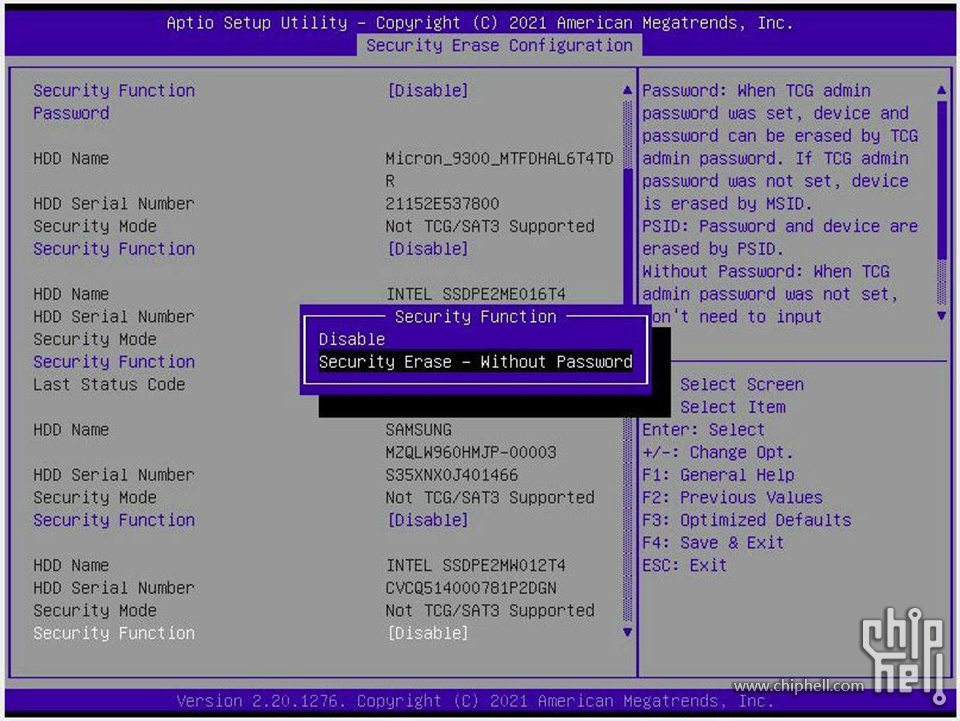
▲做好Earse选择,保存设置后重启第一次自动进行Earse操作,然后再次自动重启。
其实这个主板的BIOS可动的地方很少,特别要提出的就是这个主板的SR-IOV是默认关闭的,有VMware需要打开的可以去打开。
Superdoctor 5
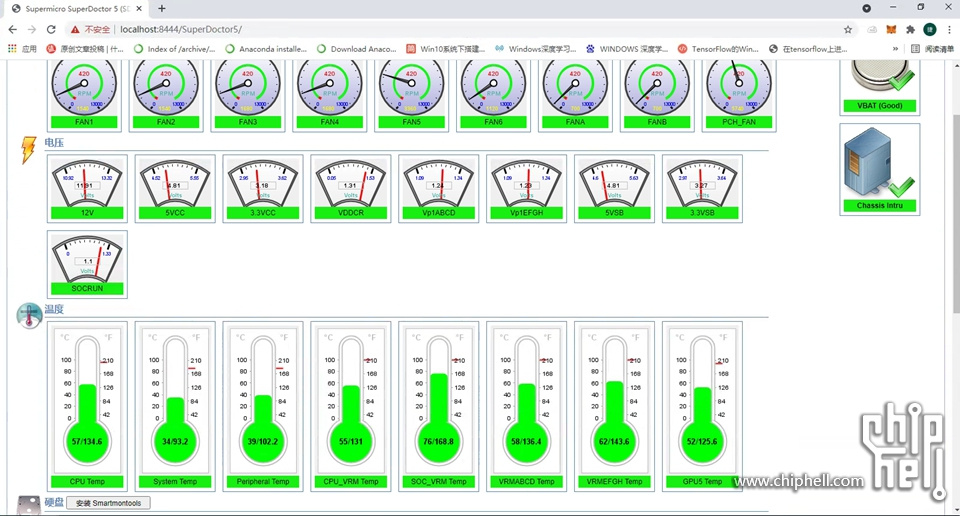
▲SD5这个软件可以很方便的监控系统温度和电压,以及在本机升级BIOS以及BMC FW都很方便。
NVMe SSD兼容性测试部分
为了做SSD兼容性测试,这次我找了一堆SSD出来,这些都是为了测试CPU和主板的兼容性。我觉得这个测试做的有意义也有作用。兼容通过的标准是:
操作1、主板BIOS可以正确识别这个盘
操作2、主板自带的Secure Earse可以对盘体进行操作

▲考虑到测试需求,我把自己压箱底的MLC NVME SSD找了出来,约8TB


▲
SAMSUNG 970PRO 1TB M.2 X2
SAMSUNG Phoenix主控+64层堆叠3D V-NAND MLC
测试插槽:M.2 1-4
兼容结论:操作1操作2 通过
SAMSUNG SM961 1TB M.2
SAMSUNG Polaris主控+32层堆叠3D V-NAND MLC
测试插槽:M.2 1-4
兼容结论:操作1操作2 通过


▲
Unigen UBP6MAE01T2CH1-1TG-UGN 1.2TB U.2
Marvell 88ss1093主控+Toshiba A19nm MLC
测试插槽:WRX80芯片组U.2
兼容结论:操作1不通过、操作2不通过
测试插槽:CPU PCIe直通U.2
兼容结论:操作1不通过、操作2不通过
INTEL SSD DC P3600 1.6TB U.2
INTEL CH29BE41AB0主控+INTEL 20nm MLC
测试插槽:WRX80芯片组U.2
兼容结论:操作1通过、操作2通过
测试插槽:CPU PCIe直通U.2
兼容结论:操作1通过、操作2通过


▲
INTEL SSD 750 1.2TB U.2
INTEL CH29BE41AB0主控+INTEL 20nm MLC
测试插槽:WRX80芯片组U.2
兼容结论:操作1通过、操作2通过
测试插槽:CPU PCIe直通U.2
兼容结论:操作1通过、操作2通过


▲
KIMTIGO UBP5MAE 960GB AIC
Marvell 88ss1093主控+Toshiba A19nm MLC
测试插槽:CPU PCIe直通U.2
兼容结论:操作1不通过、操作2不通过
显然,以上SSD都是PCIe Gen3的,MLC是没有Gen4的。
这个测试结果看完,所以呢,选择超微这块主板,尽量去选择三星镁光英特尔的NVMe SSD会较为放心一些。
Windows 10 X64 WorkStation 20H2测试部分
CPU-Z信息
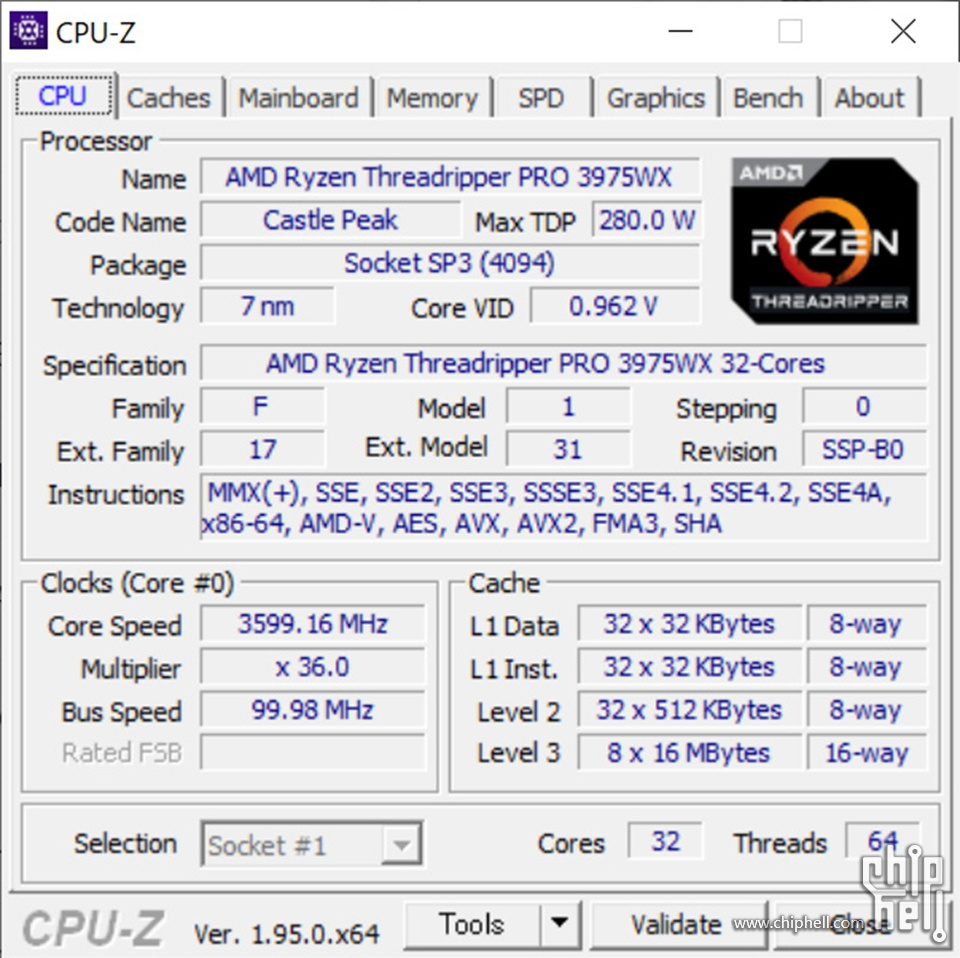
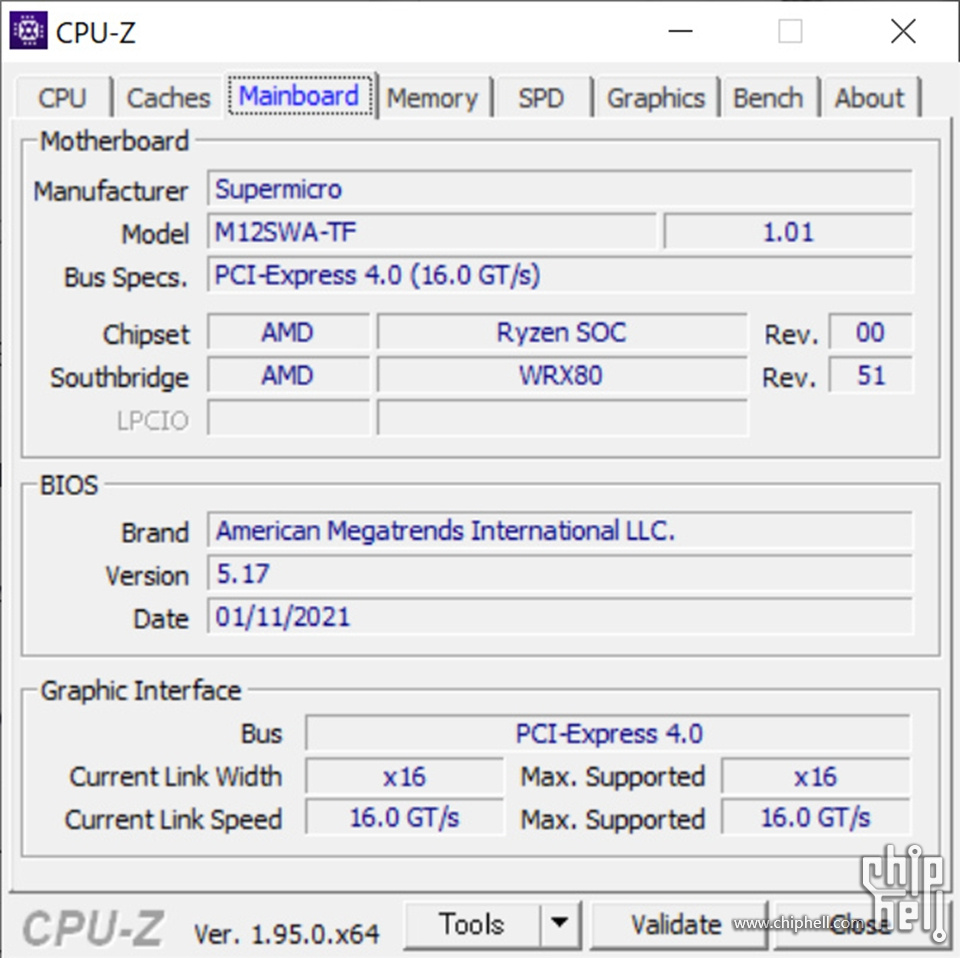
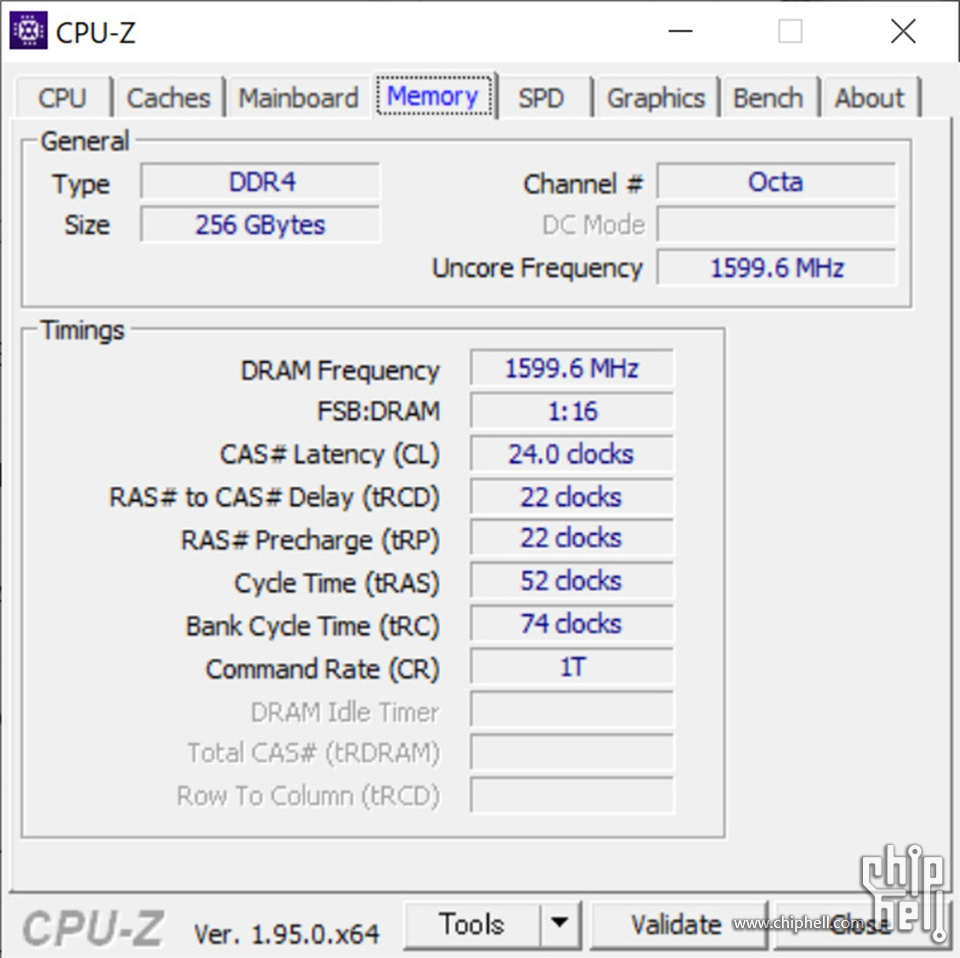
最大功耗以及温度测试
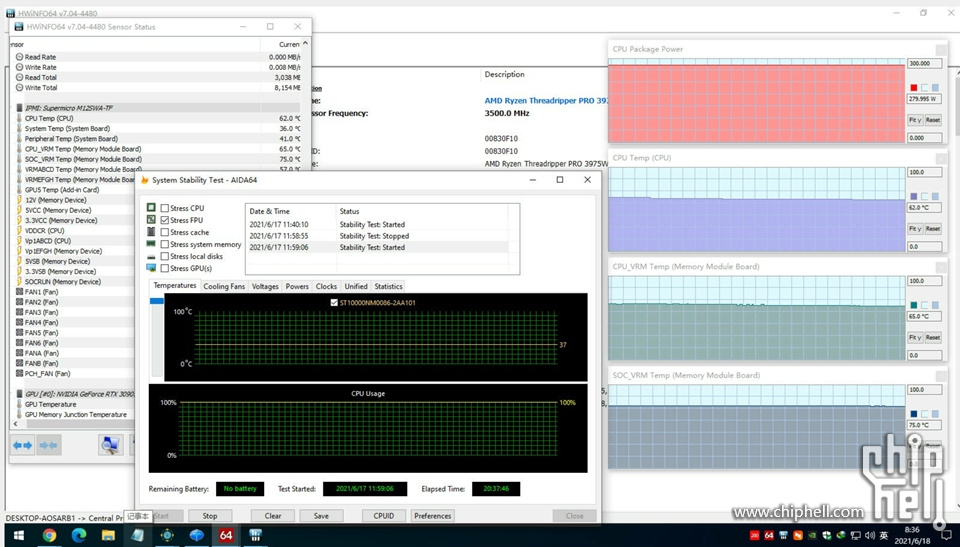
▲总汇同屏,使用AIDA64 FPU烤机测试进行CPU最大功耗与温度的测试,使用HWINFO进行温度以及最大功耗的监控,测试时间持续22小时24分钟。
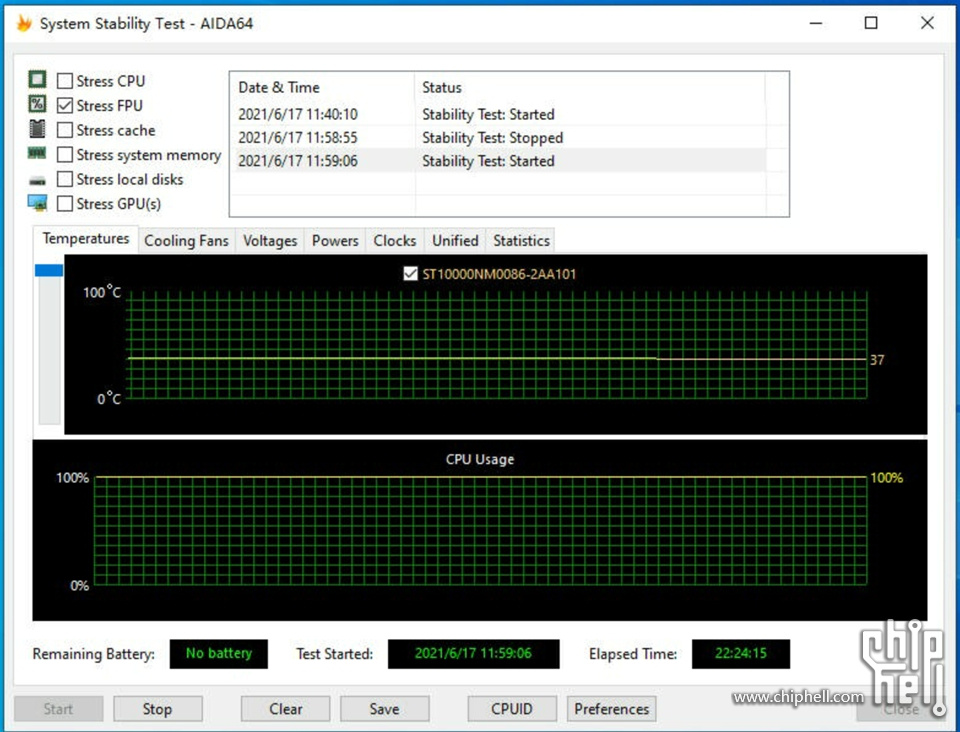
▲AIDA64 FPU单烤22小时24分钟
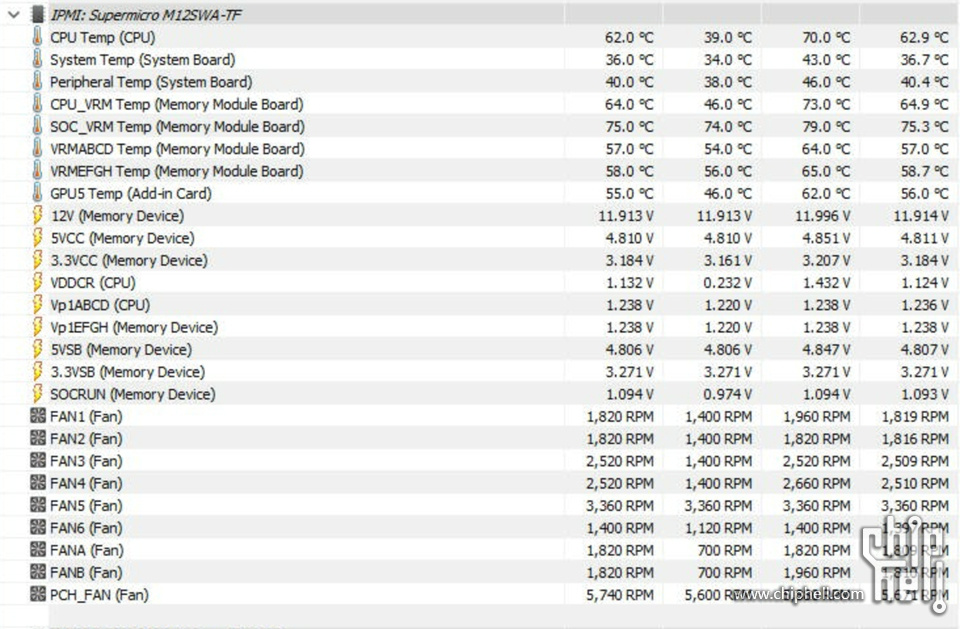
▲HWINFO的CPU温度监控项目,此时CASEMORE TR360水冷的三风扇为2520 2520 3360转速。
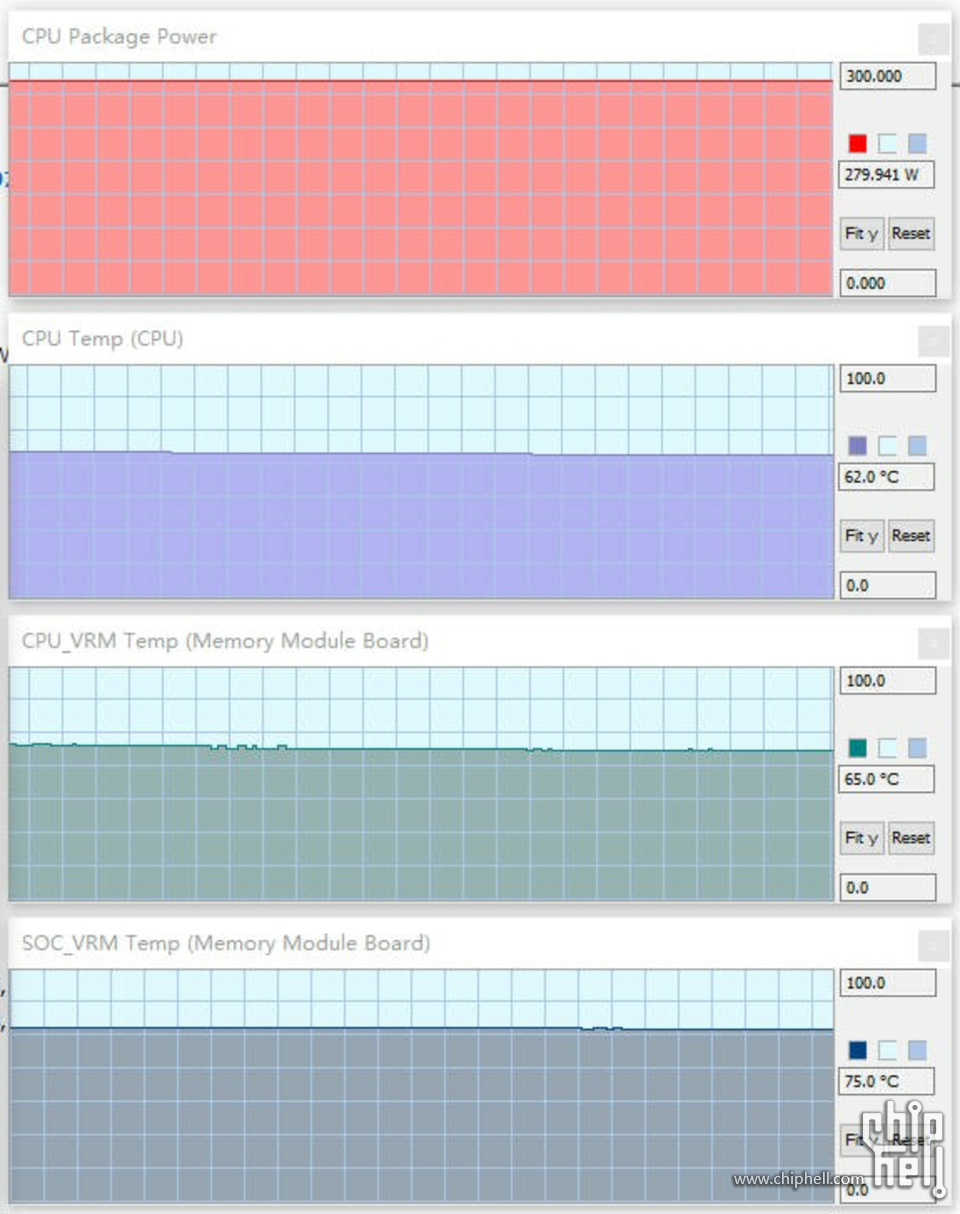
▲HWINFO记录图表显示,CPU功耗稳定在279.941W,说明该主板是有功耗墙设置的,CPU温度稳定在62度附近,CPU VRM温度稳定在65度,SoC VRM温度稳定在75度,说明CASEMORE TR360水冷的表现还是非常良好,配合CASEMORE CP990机箱的整体散热效能还是比较令人满意。
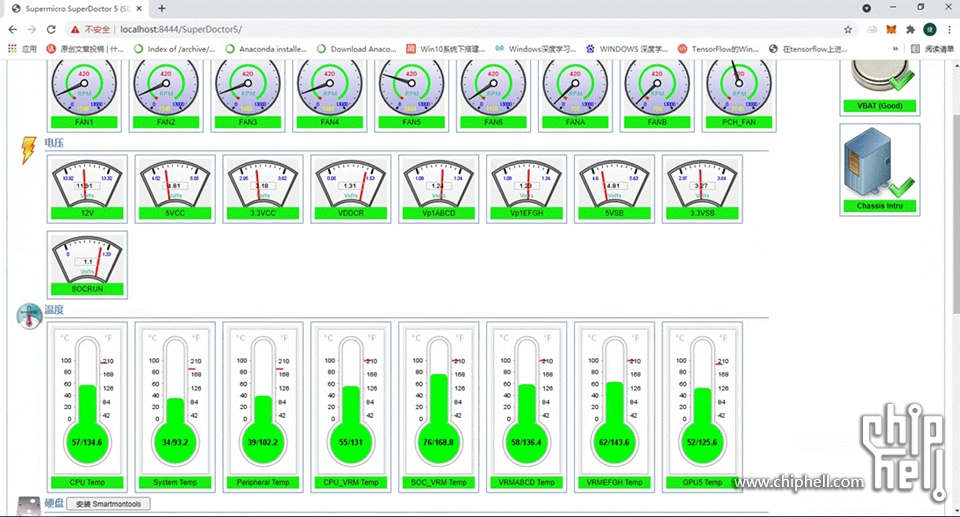
▲关于系统监控,超微主板还自带一个Superdoctor 5软件,SD5这个软件可以很方便的监控系统温度和电压,以及在本机升级BIOS以及BMC FW都很方便。但是不太适合线性监控制图。
磁盘性能
由于时间来不及,就直接用Micron 9300MAX 6.4TB NVMe SSD进行90%满盘情况下的64GB Block Size的CrystalDiskMark 8.0.2的峰值测试。
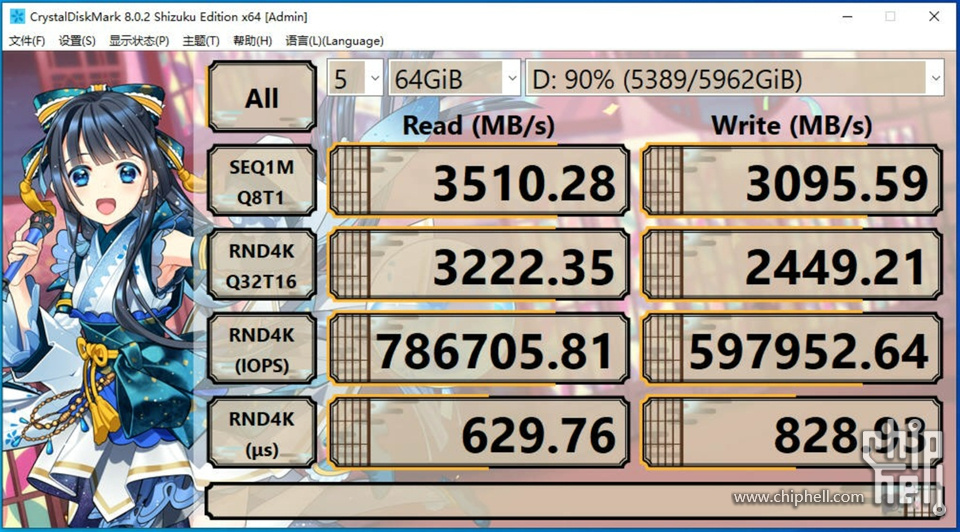
▲90%满盘64GB数据块大小,属于比较恶劣的情况,持续读取 3510.25MB/s,持续读写3095.59MB/s,4K随机读取786705.81 IOPS,4K随机写入597952.64 IOPS。
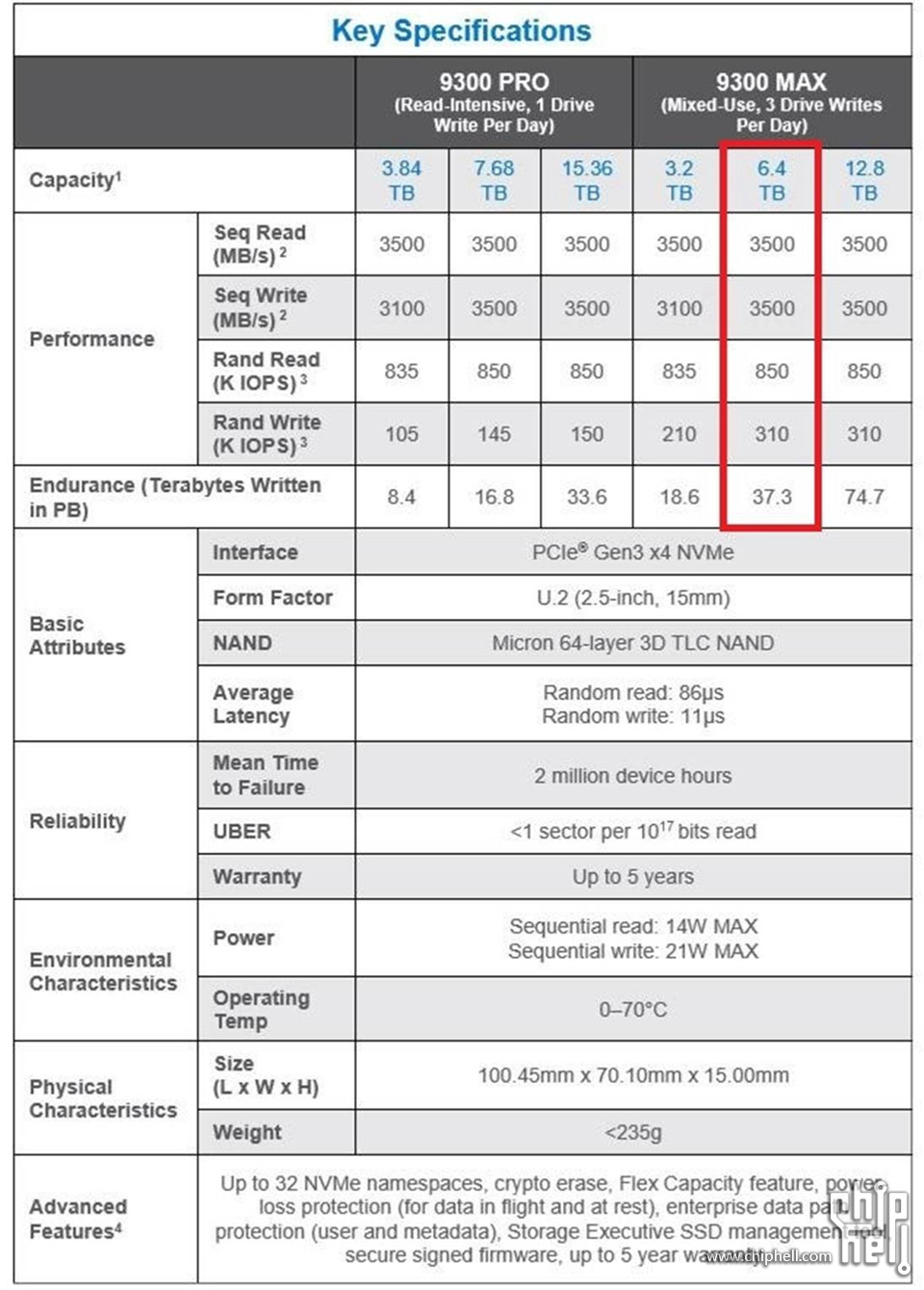
▲再去比较一下9300MAX 6.4TB的官标性能,还是属于可接受范围的。
Ubuntu 20.10 x64测试部分
Phoronix test suite测试套件是目前LINUX下可用的最全面的测试和基准测试平台,它提供了可扩展的框架,可以轻松地添加新的测试。该软件旨在以干净,可复制且易于使用的方式有效地执行定性和定量基准。Phoronix test suite测试套件可用于简单地比较计算机的性能,硬件验证以及持续集成/性能管理。以下测试在Ubuntu 20.10 x64下进行是因为Supermicro M12SWA-TF官网说明仅测试Ubuntu 20.04以及以上版本。
这次找了个专业朋友组的团专门在线打了一下Xeon的数据,一组双路,两组单路:
2 x Intel Xeon Silver 4216@ 3.20GHz (32 Cores / 64 Threads)
2 x Xeon Gold 6226R@ 3.90GHz (32 Cores / 64 Threads)
2 x Xeon Gold 5220R@ 3.90GHz (36 Cores / 72 Threads)
2 x Xeon Platinum 8280@ 4.00GHz (56 Cores / 112 Threads)
GGB MD61-SC2-00
12 x 32 GB DDR4-2933MT/s Ecc RDIMM
Xeon Silver 4216@ 3.20GHz (16 Cores / 32 Threads)
Xeon Gold 5218@ 3.90GHz (16 Cores / 32 Threads)
Xeon Gold 6226R@ 3.90GHz (16 Cores / 32 Threads)
Xeon Gold 5220R@ 3.90GHz (18 Cores / 36 Threads)
Xeon Platinum 8280@ 4.00GHz (28 Cores / 56 Threads)
GGB MD61-SC2-00
6 x 32 GB DDR4-2933MT/s Ecc RDIMM
Xeon W-3275M@ 4.60GHz (28 Cores / 56 Threads)
SuperMicro X11SPA-T
6 x 32 GB DDR4-2933MT/s Ecc RDIMM
AMD Ryzen Threadripper PRO 3975WX (32 Cores / 64 Threads)
Supermicro M12SWA-TF
8 x 32 GB DDR4-3200MT/s Ecc UDIMM
CPU基准 Stockfish 9
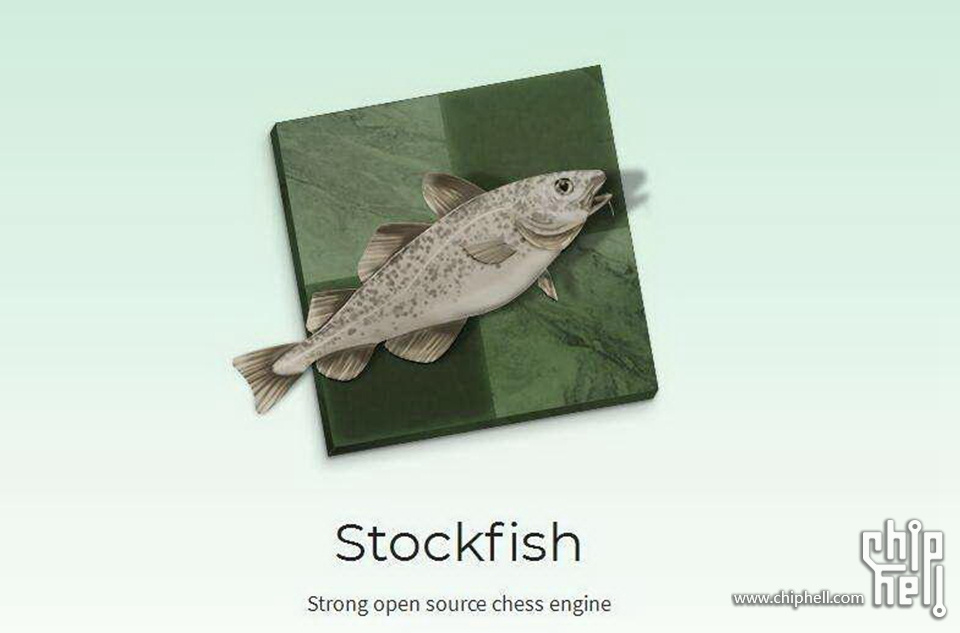
▲Stockfish是一种高级C ++ 11国际象棋基准,可以扩展到128个CPU内核,结果以平均每秒处理的数据量为计量标准,结果越高越好。
溯源自:https://stockfishchess.org/
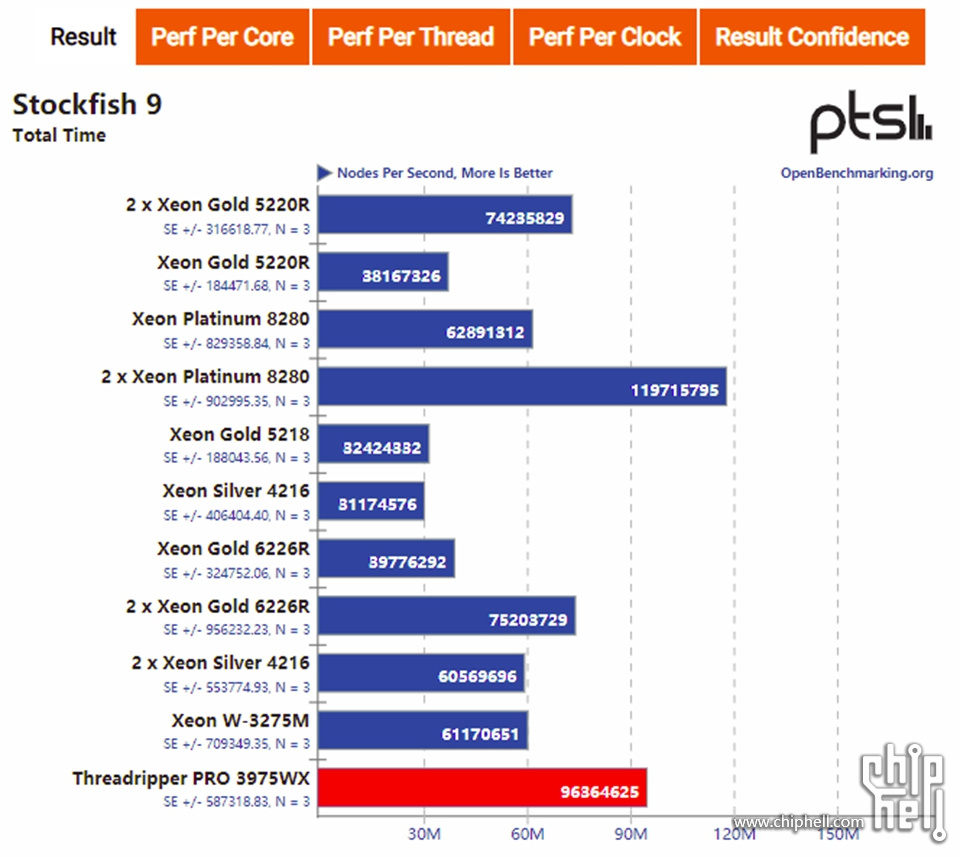
▲多核效能
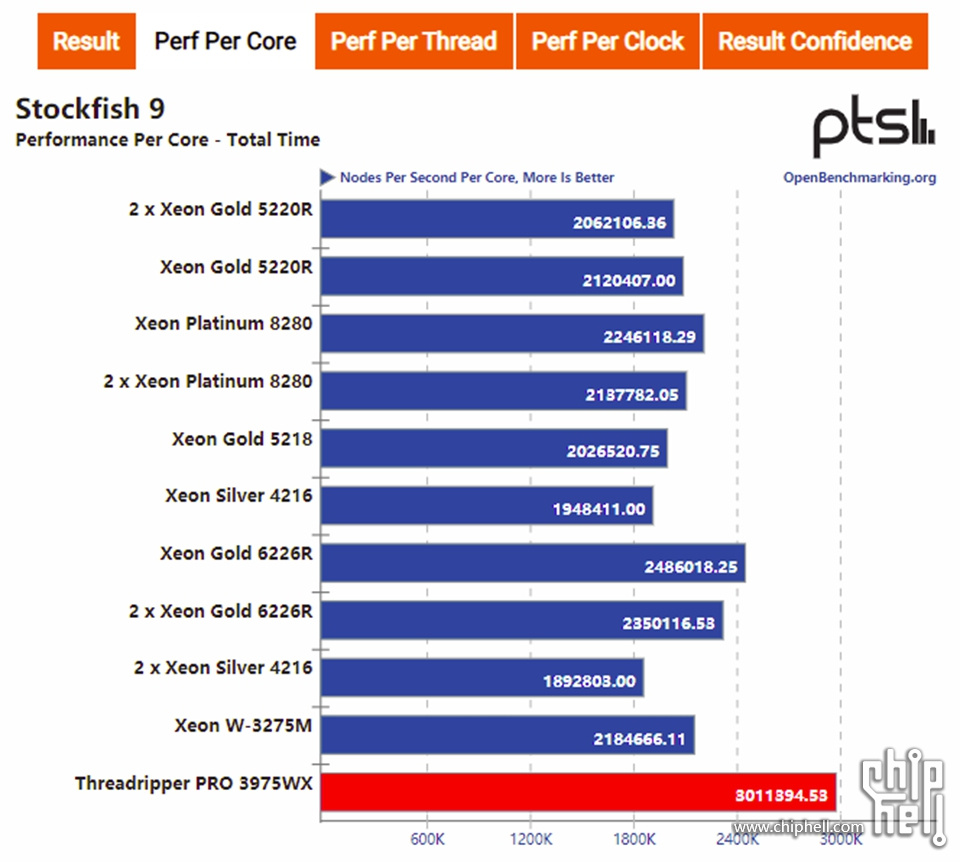
▲单核效能
asmFish 1.1.1
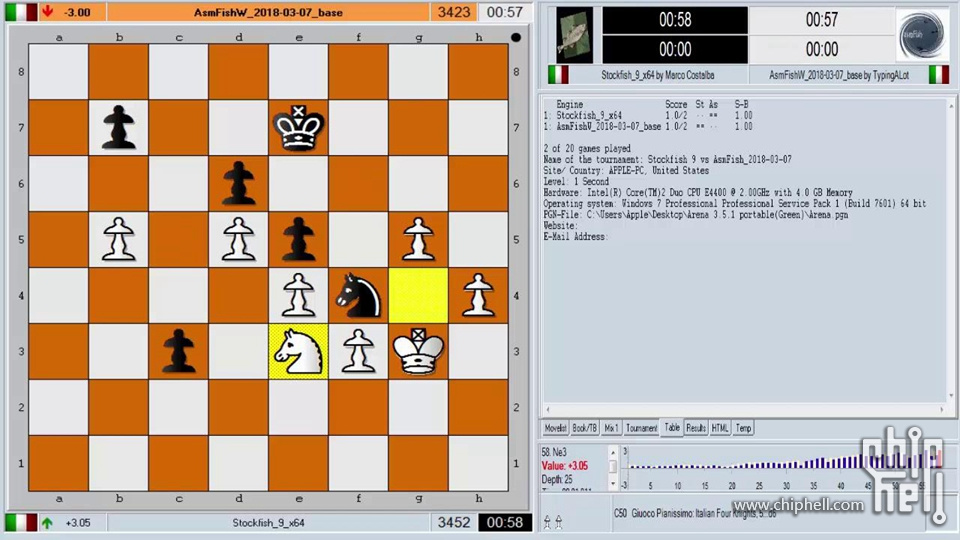
▲asmFish是在Assembly中编写的高级国际象棋基准测试,结果以平均每秒处理的数据量为计量标准,结果越高越好。
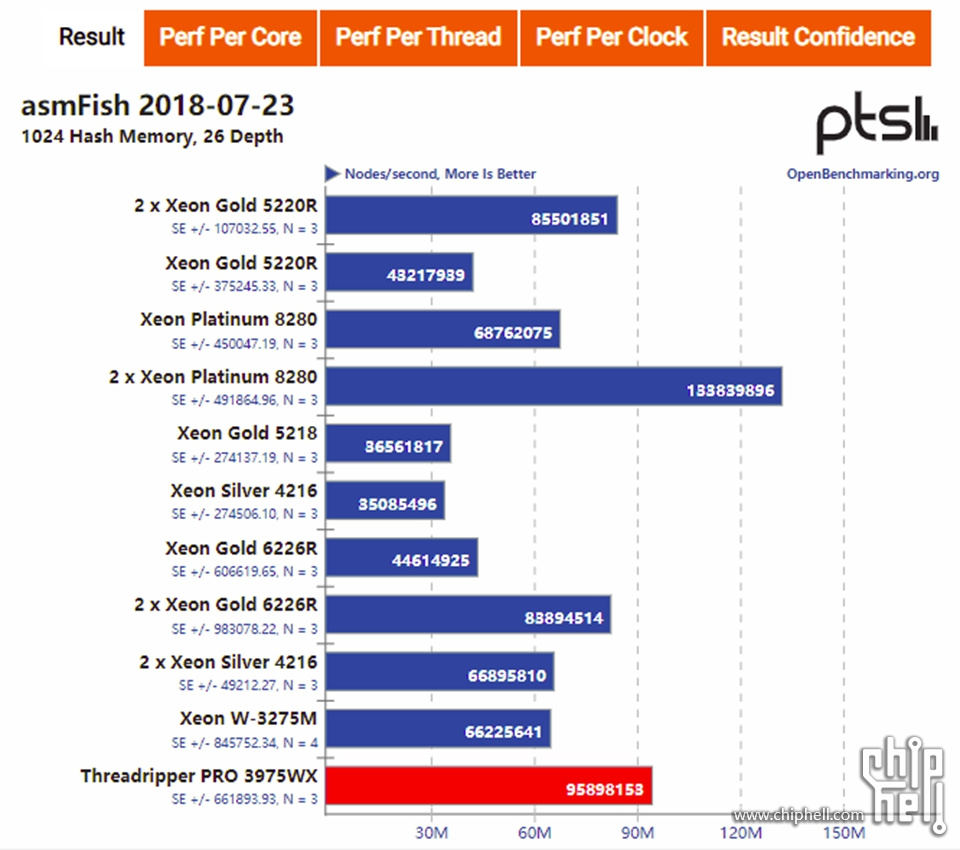
▲多核效能
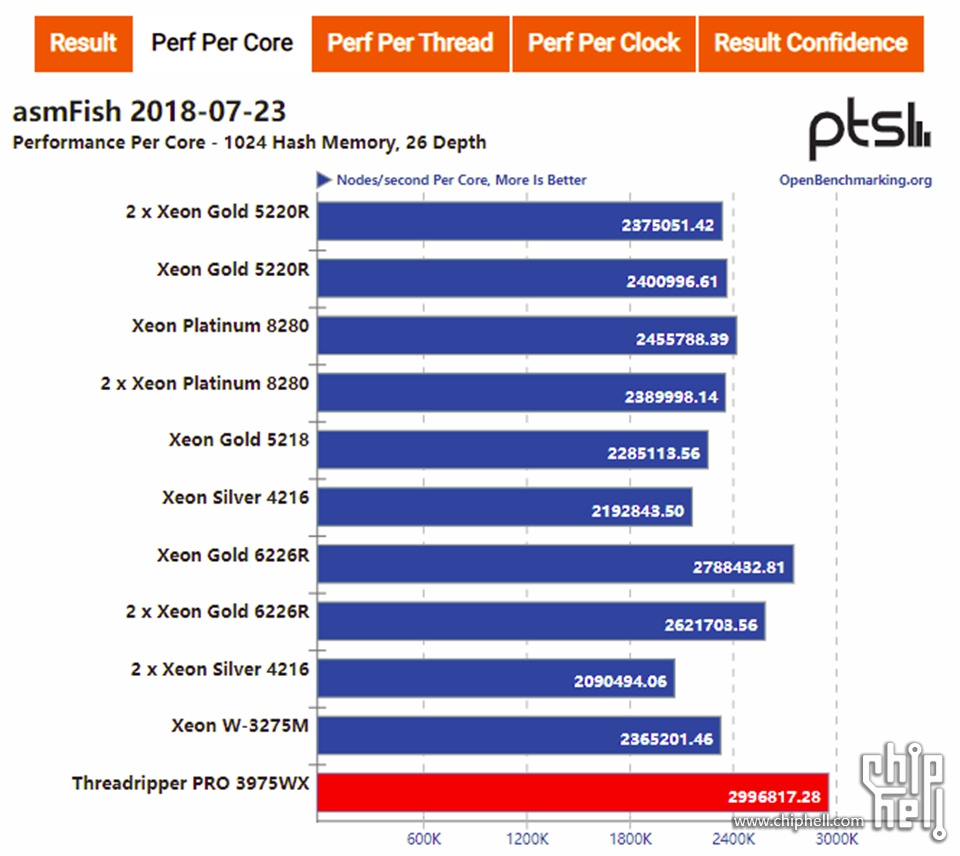
▲单核效能
CPU渲染
V-RAY 4.10.07
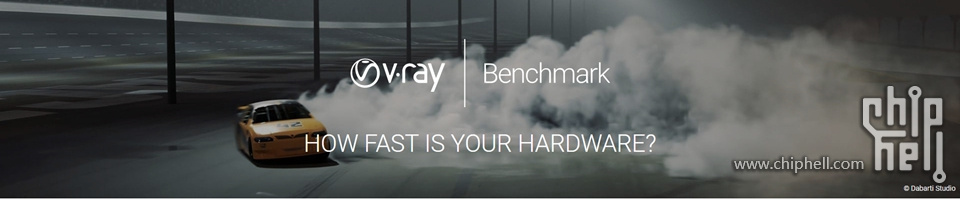
▲测试条件:仅使用CPU进行渲染操作
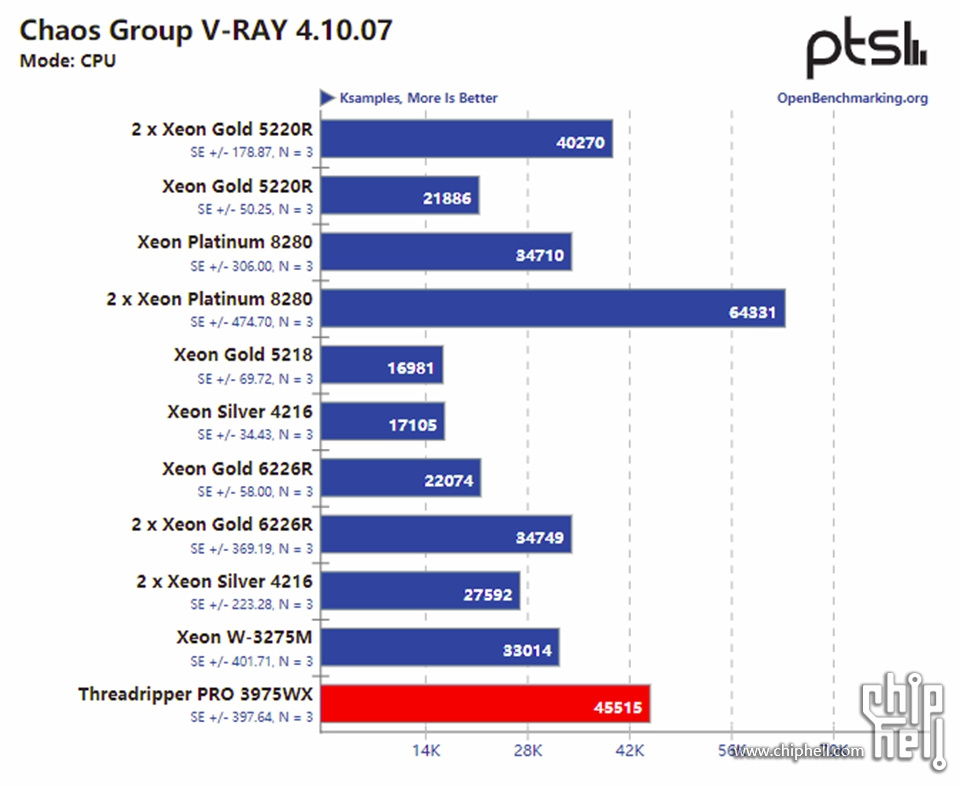
▲多核效能
Blender 2.82
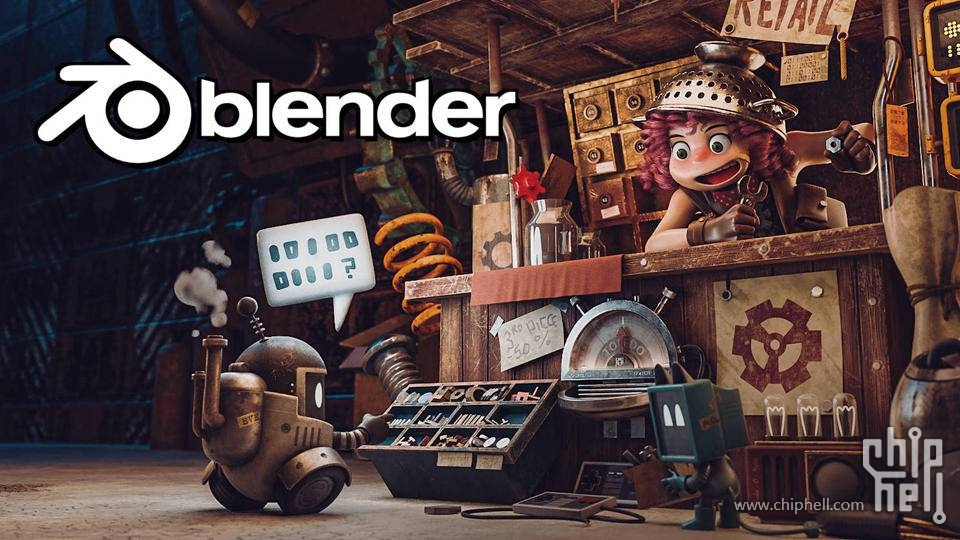
▲测试条件:仅使用CPU进行渲染操作
BMW27

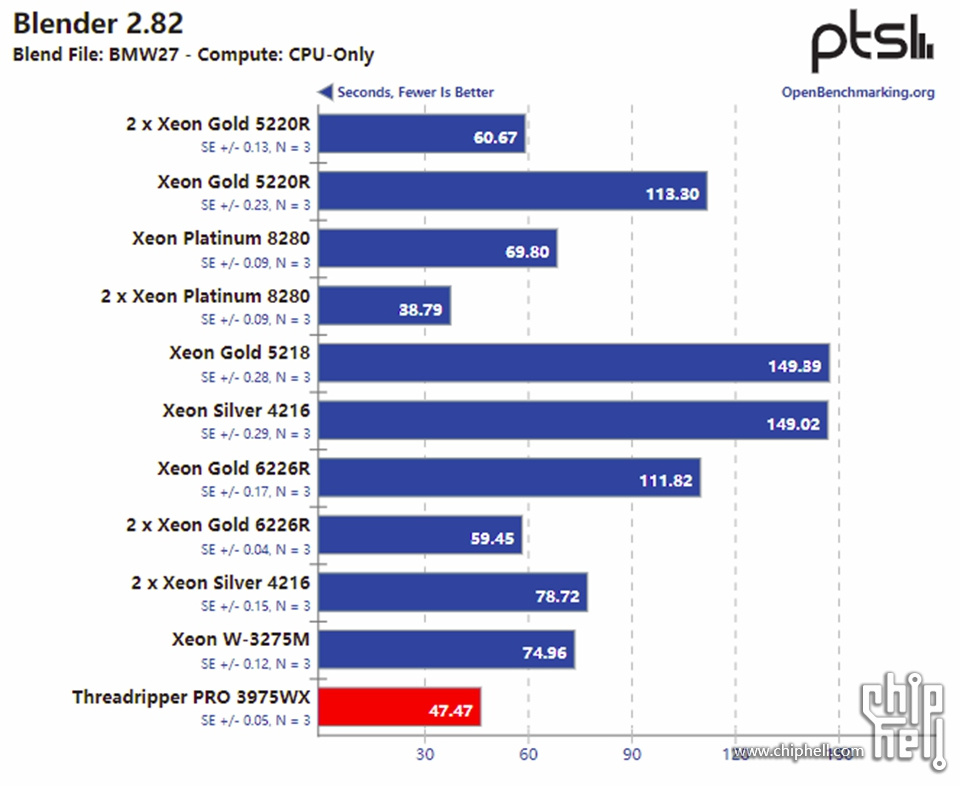
▲多核效能
Classroom

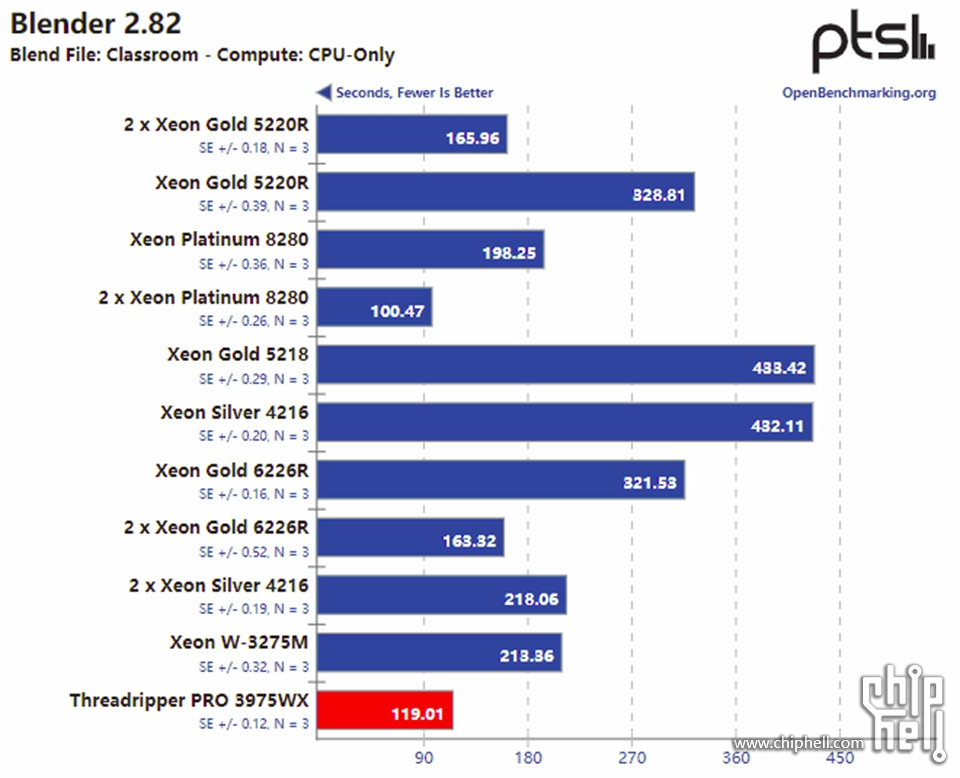
▲多核效能
Fishy Cat
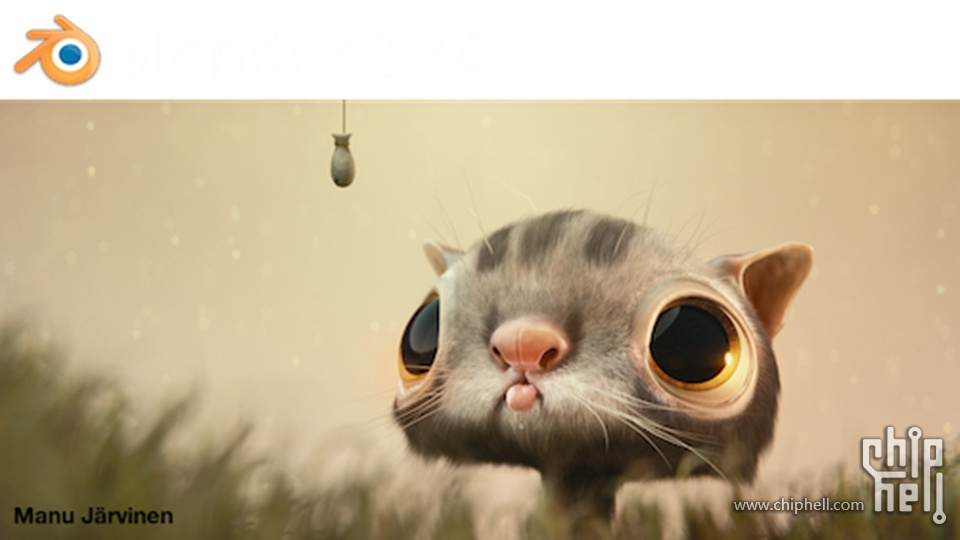
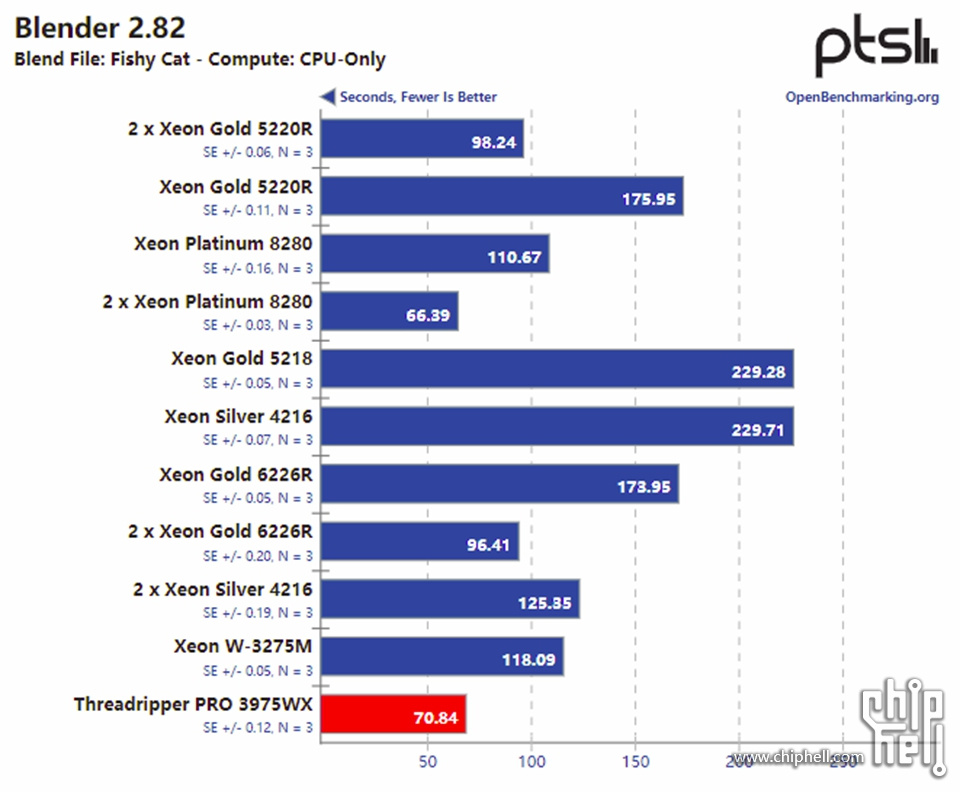
▲多核效能
Barbershop

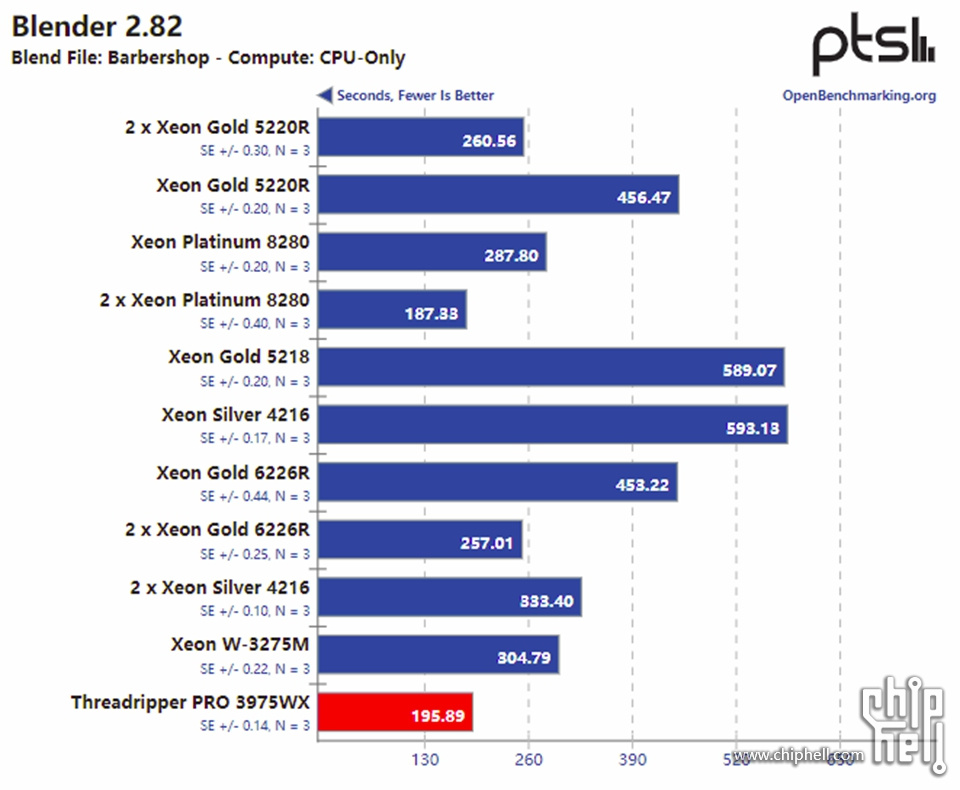
▲多核效能
Barcelona

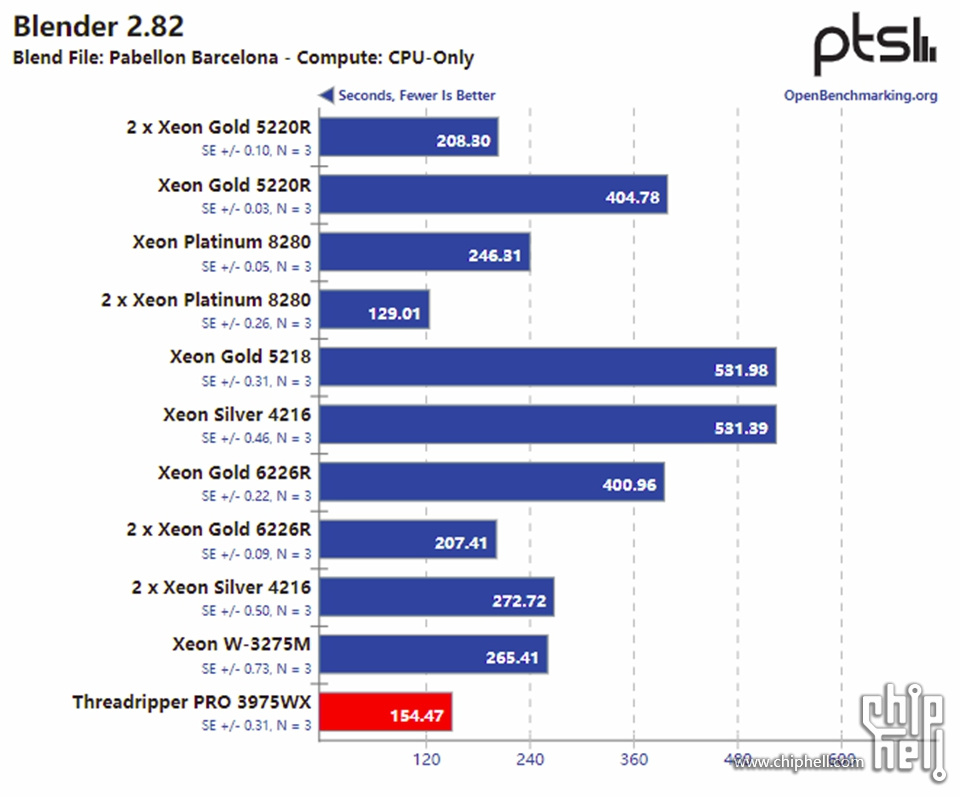
▲多核效能
Python效能评估
pybench1.1.3
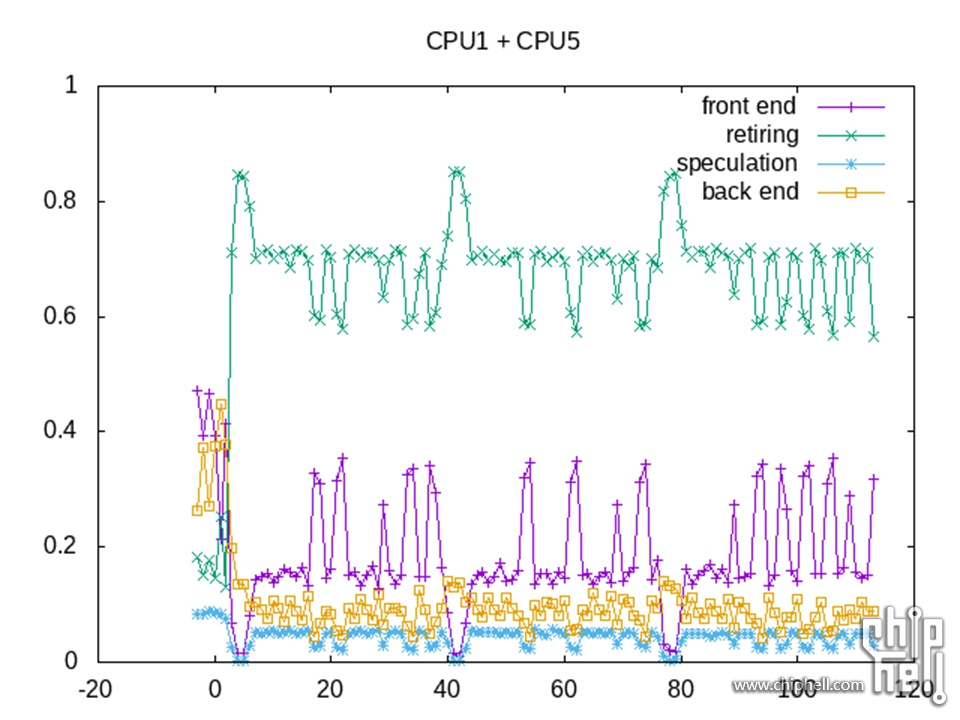
▲该测试报告了来自PyBench的不同平均定时测试结果的总时间。PyBench报告不同功能(例如BuiltinFunctionCalls和NestedForLoops)的平均测试时间,该总结果提供了对给定系统上Python的平均性能的粗略估计。该测试配置文件每次运行PyBench 20次。
溯源:https://openbenchmarking.org/test/pts/pybench-1.1.3
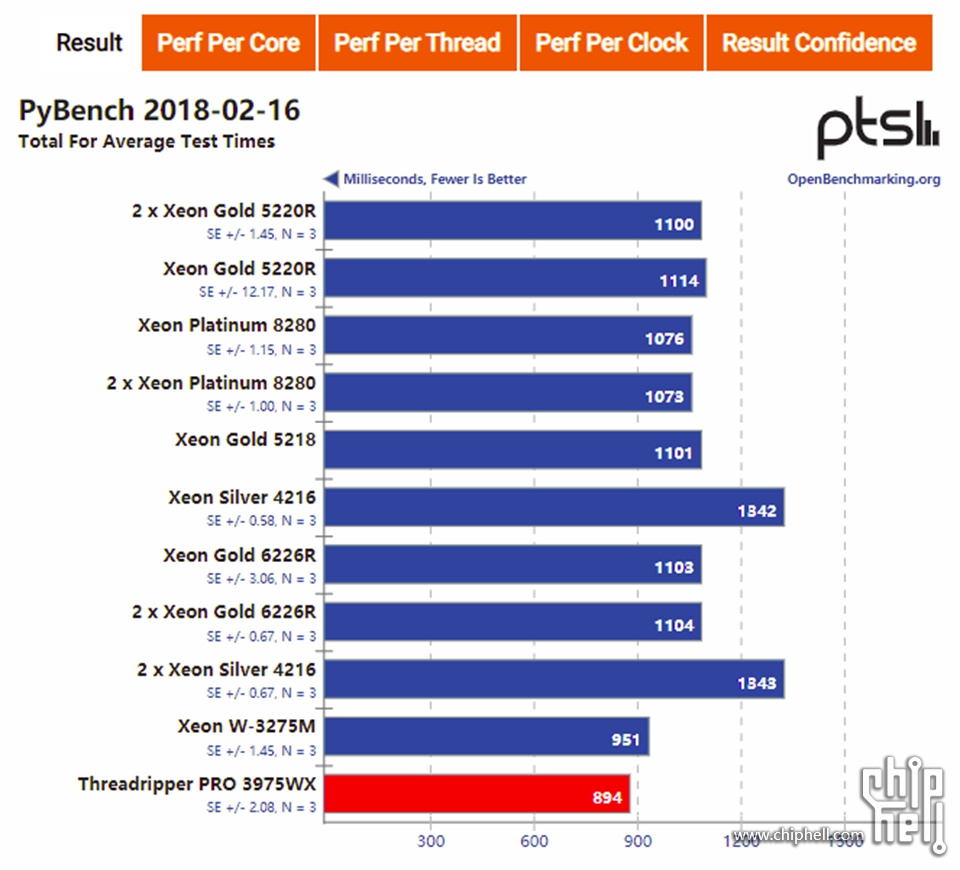
▲多核效能
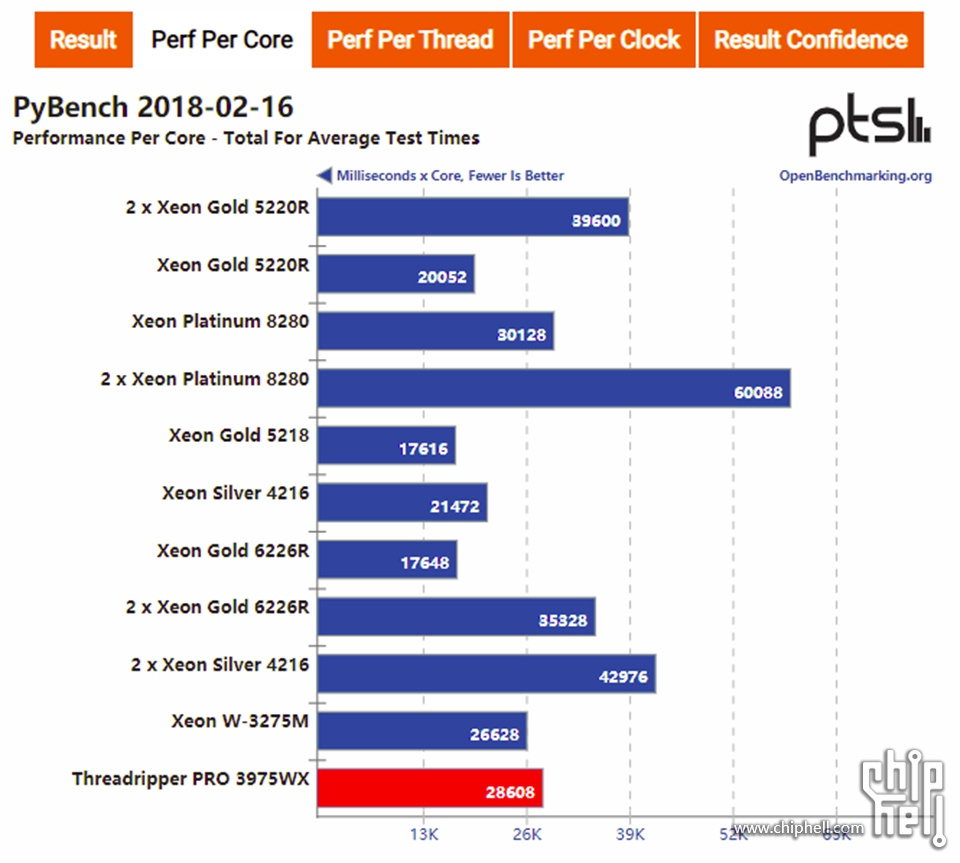
▲单核效能
Python Performance Benchmark Suite 1.0.1
Python性能基准的权威测试。在可能的情况下,重点是使用整个应用程序的真实基准,而不是综合基准。
溯源:https://github.com/python/pyperformance
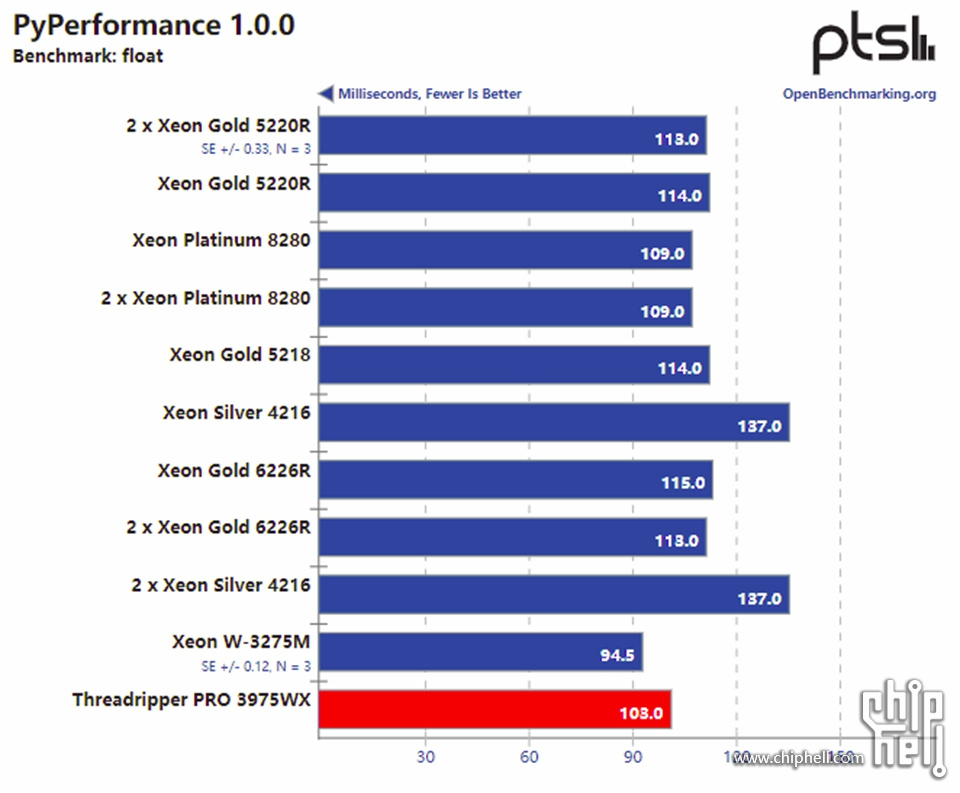
▲多核效能
测试创建100,000个可计算的点对象然后进行了更改所需要的时间。
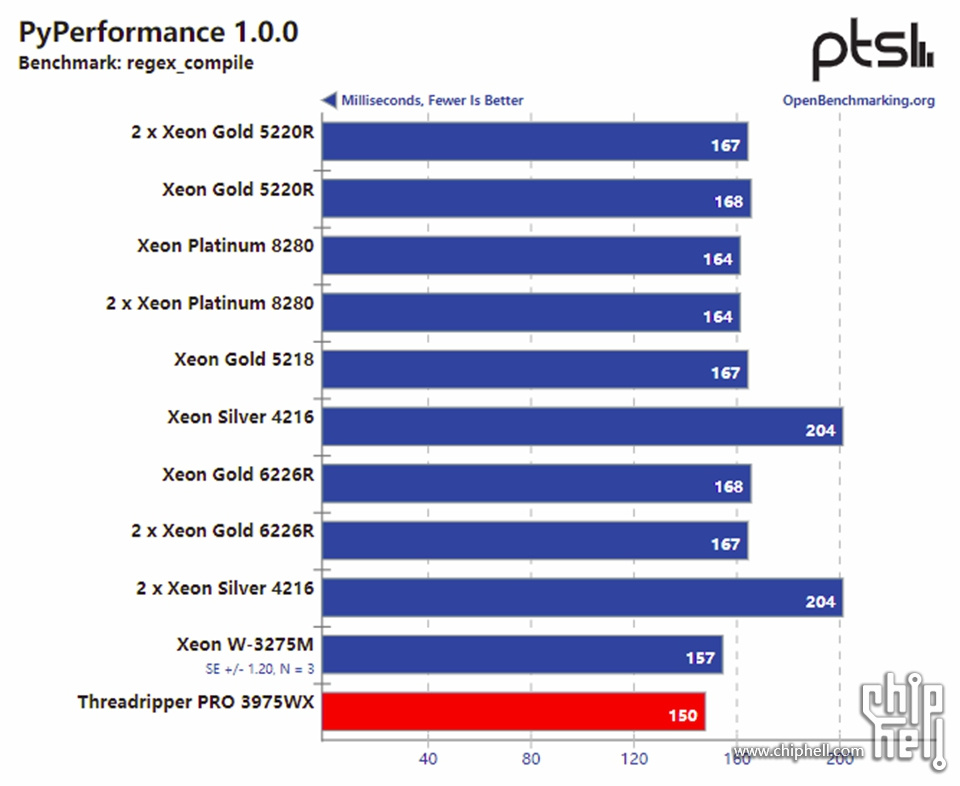
▲多核效能
测试编译Python正则表达式所需的时间
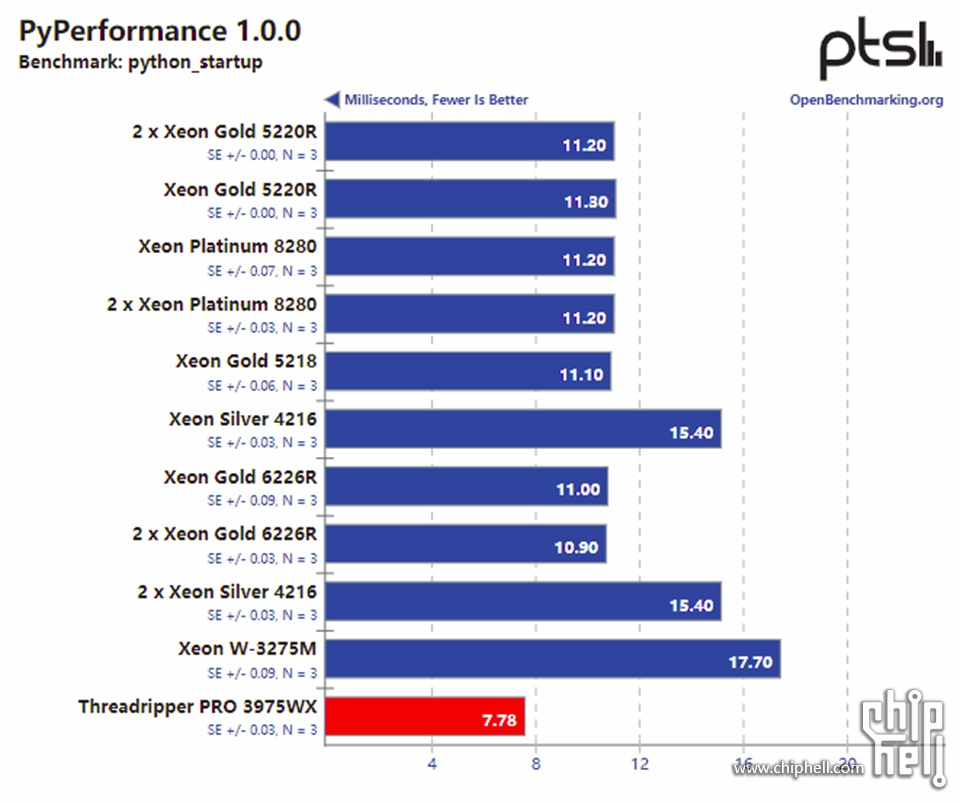
▲多核效能
测量Python的启动时间
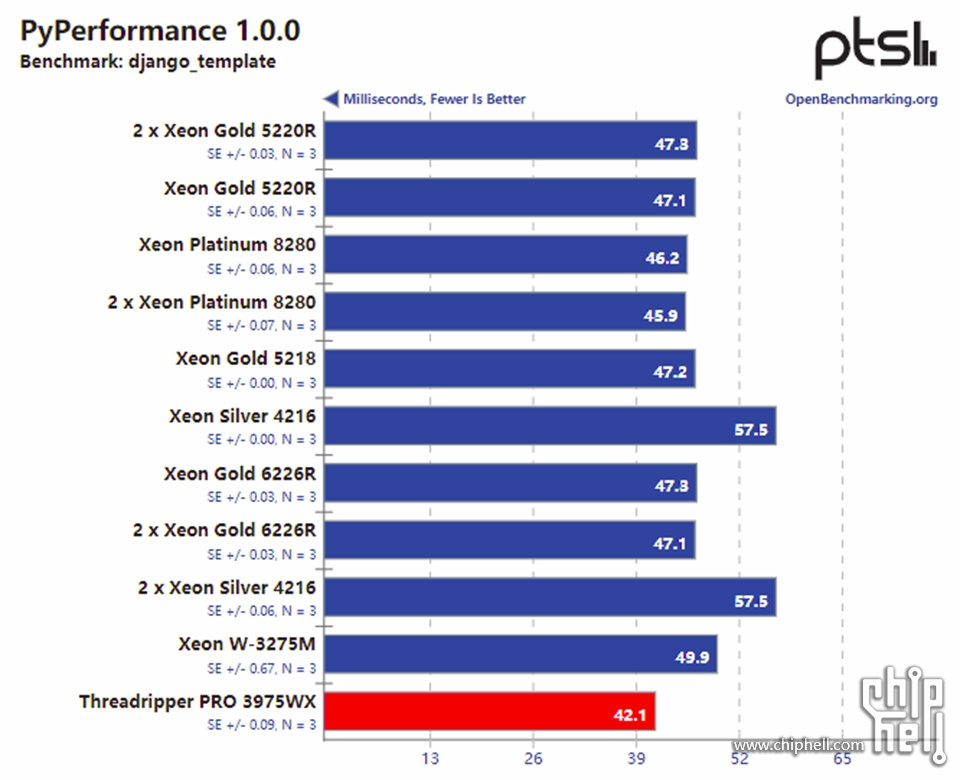
▲多核效能
测试使用Django模板系统构建150x150单元的HTML表所需要的时间
分子动力学
NAMD 2.13
NAMD是并行分子动力学代码,旨在对大型生物分子系统进行高性能仿真。NAMD由伊利诺伊大学香槟分校的贝克曼高级科学与技术学院理论和计算生物物理小组开发。
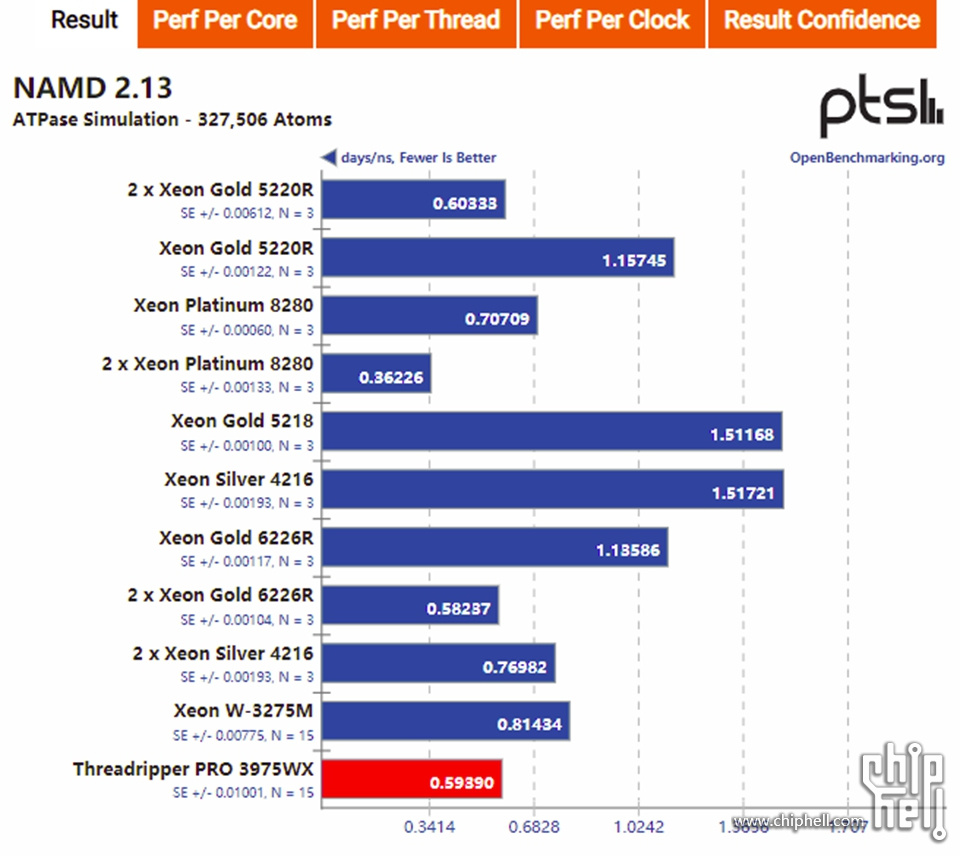
▲多核效能
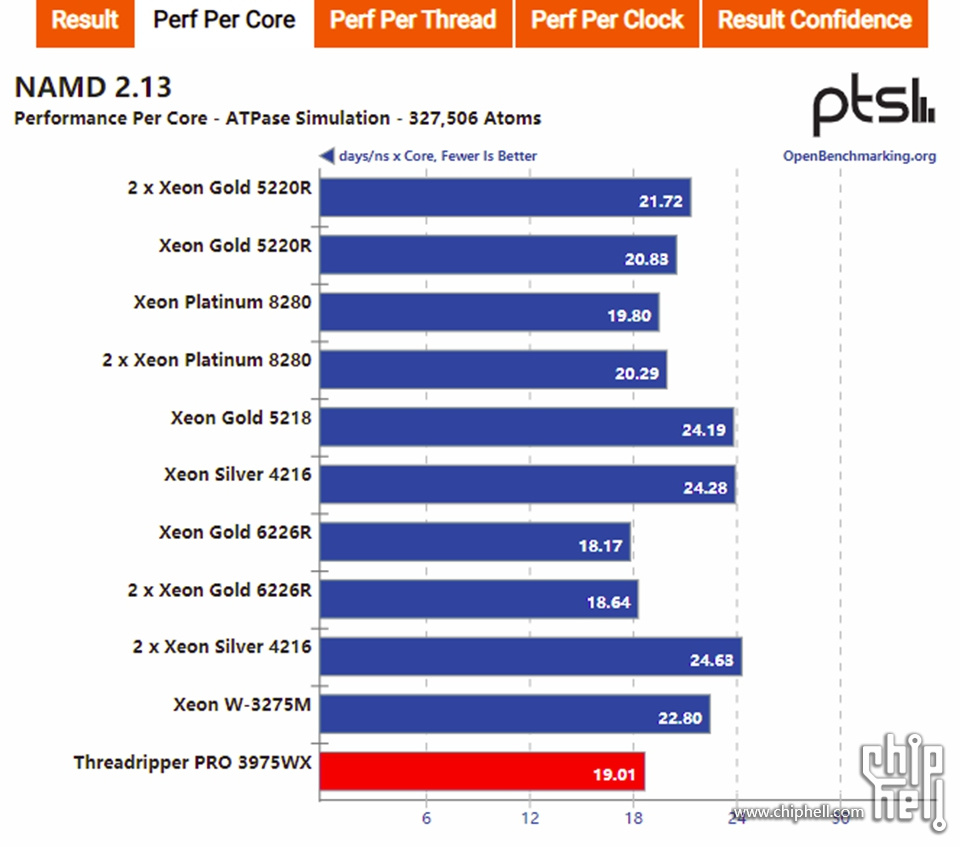
▲单核效能
代码编译
Timed GCC Compilation v9.3.0
这个测试是衡量CPU完成GCC v9.3.0编译任务所花费的时间,从而进行性能比对。
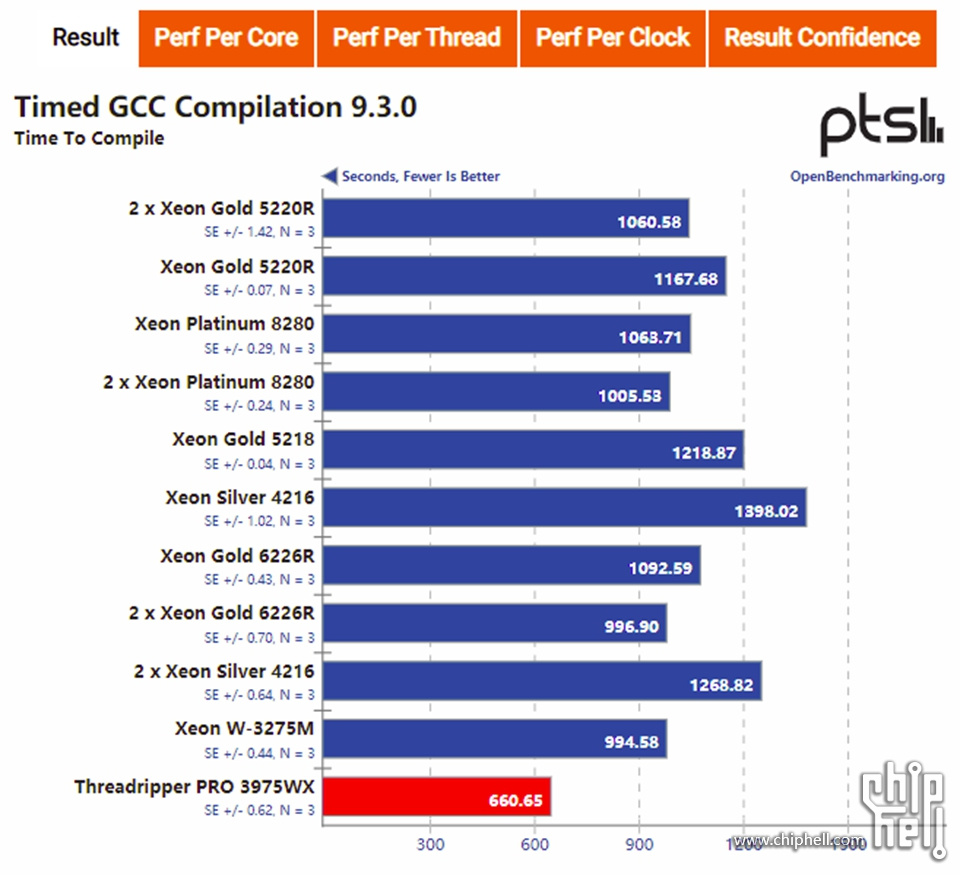
▲多核效能
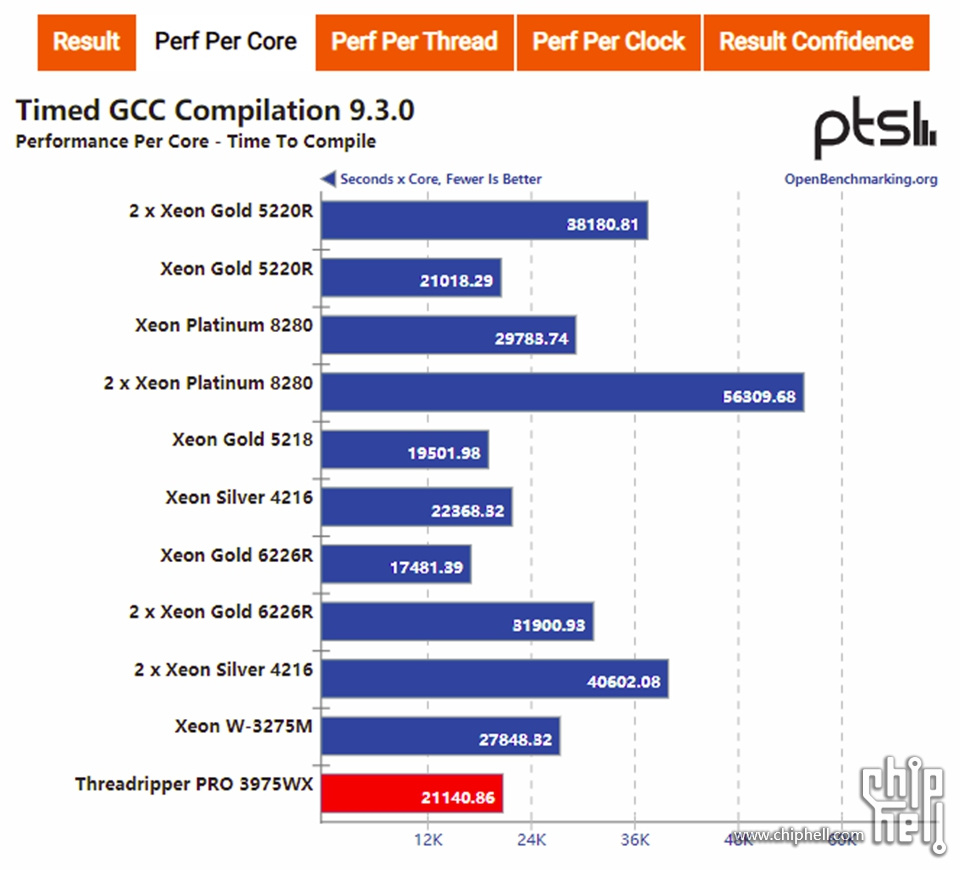
▲单核效能
Timed GDB GNU Debugger Compilation v9.1
这个测试是衡量CPU完成GDB v9.1编译任务所花费的时间,从而进行性能比对。
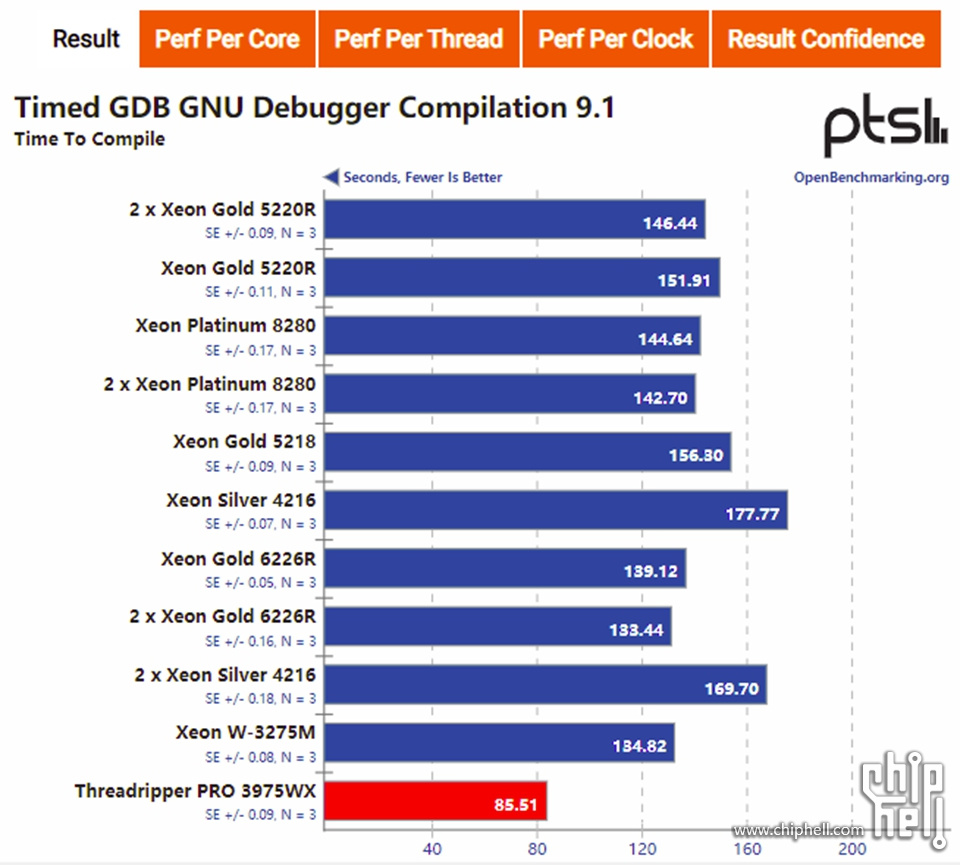
▲多核效能
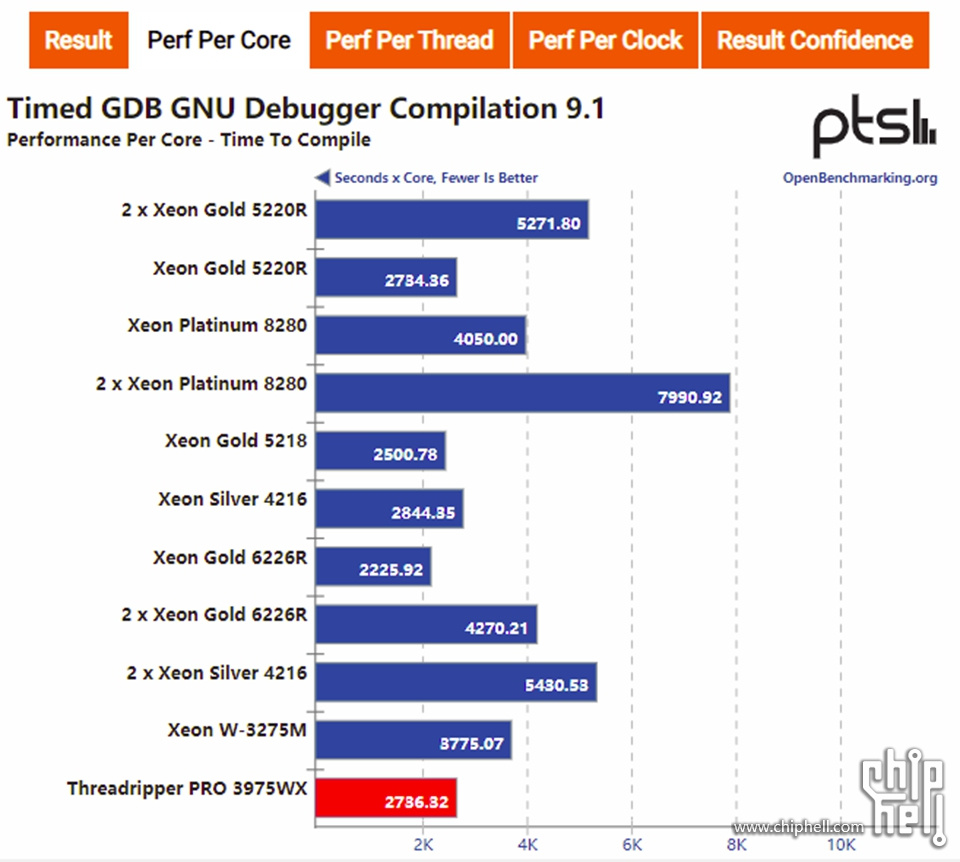
▲多核效能
Timed LLVM Compilation v6.0.1
在默认配置下进行相同的LLVM编译任务所需要的时间,从而进行性能比对,结果越低越好。
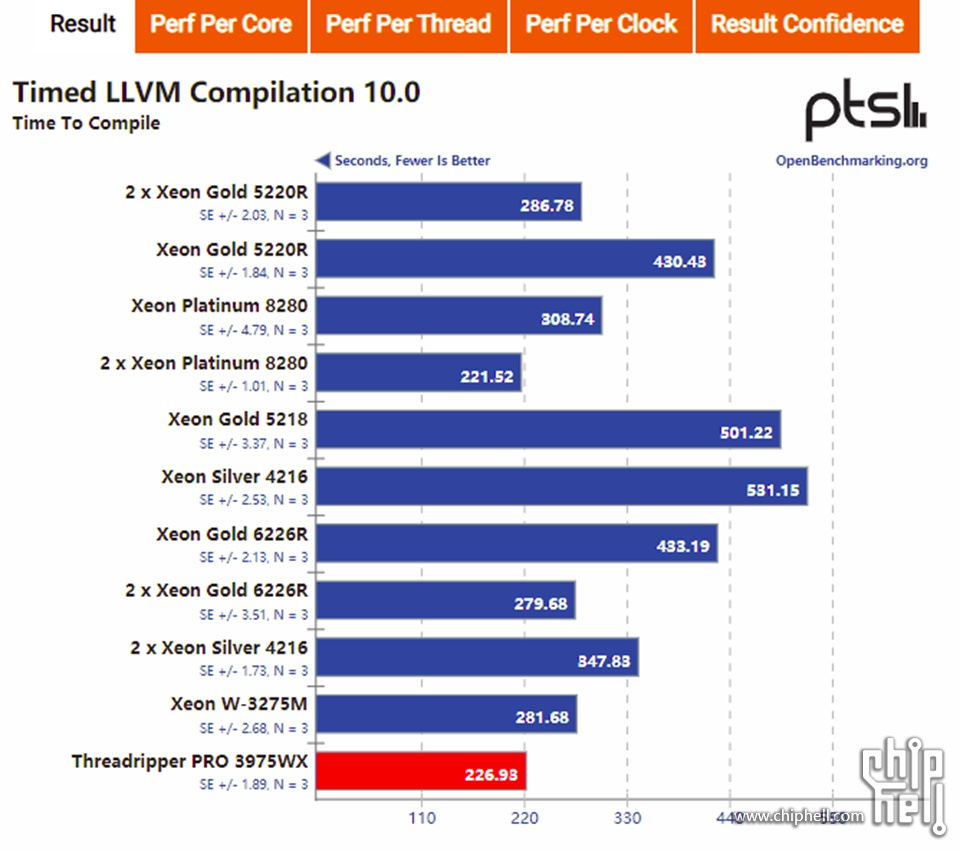
▲多核效能
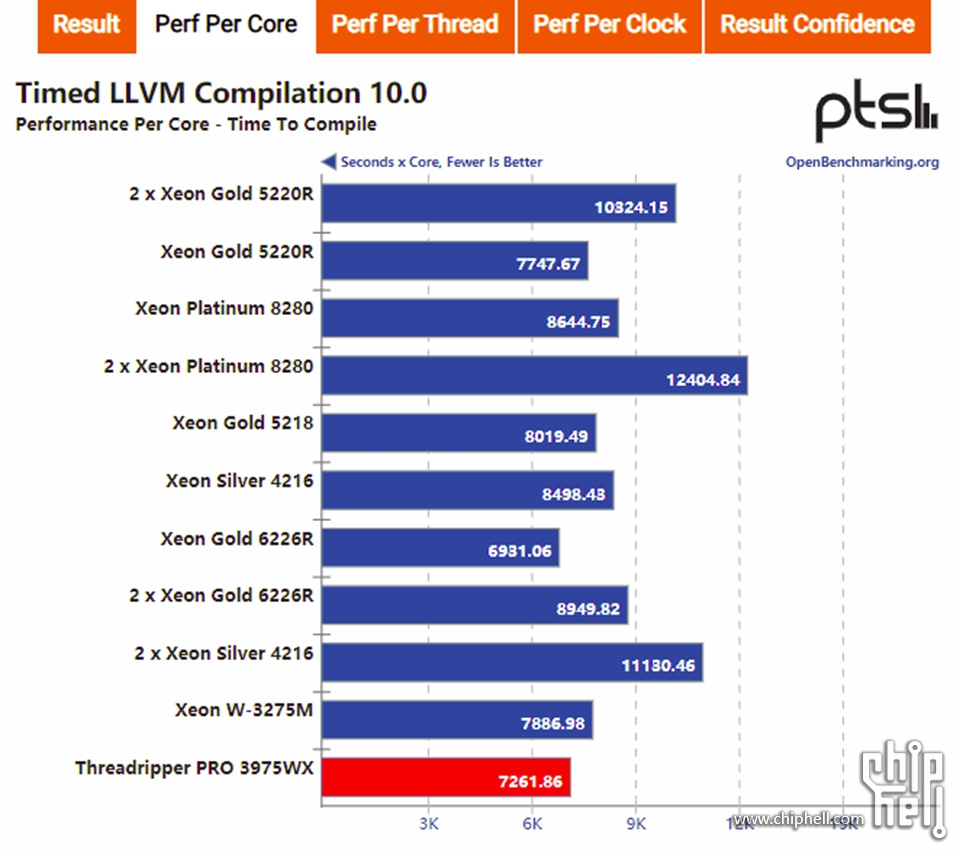
▲单核效能
深度学习
DeepSpeech v0.6
Mozilla DeepSpeech是由TensorFlow支持的语音转文本引擎,用于机器学习,源自百度的Deep Speech研究论文。此测试配置文件将语音转换为文本的时间。
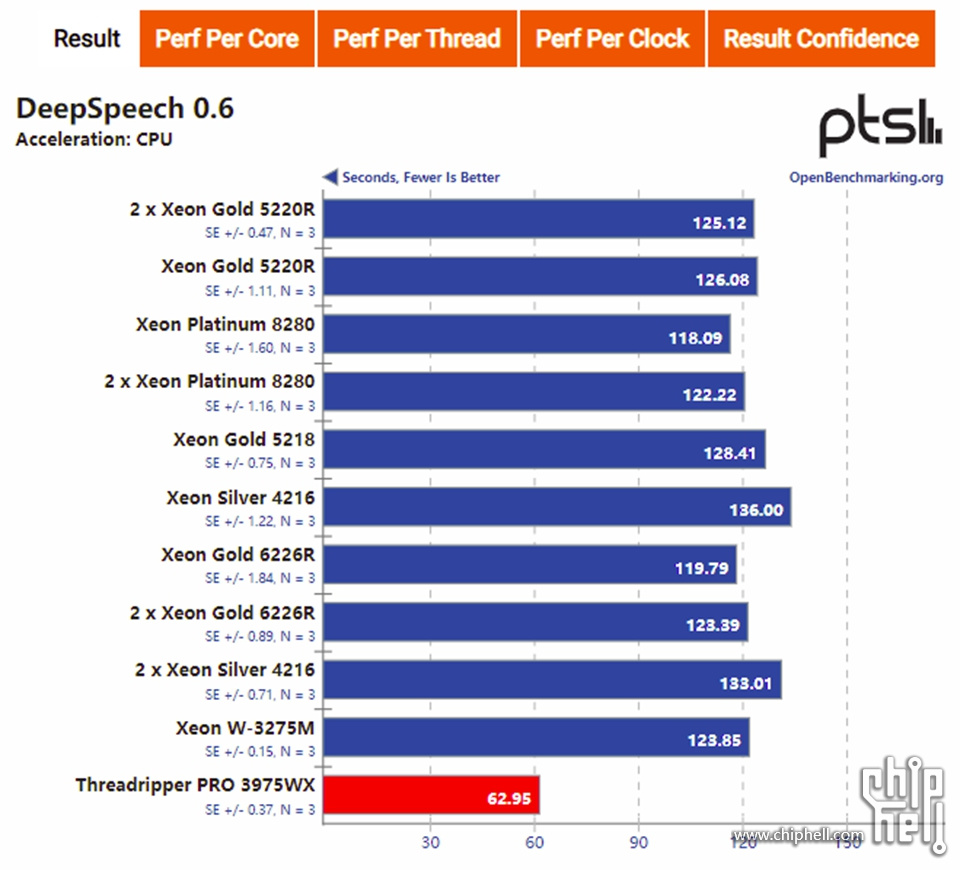
▲多核效能
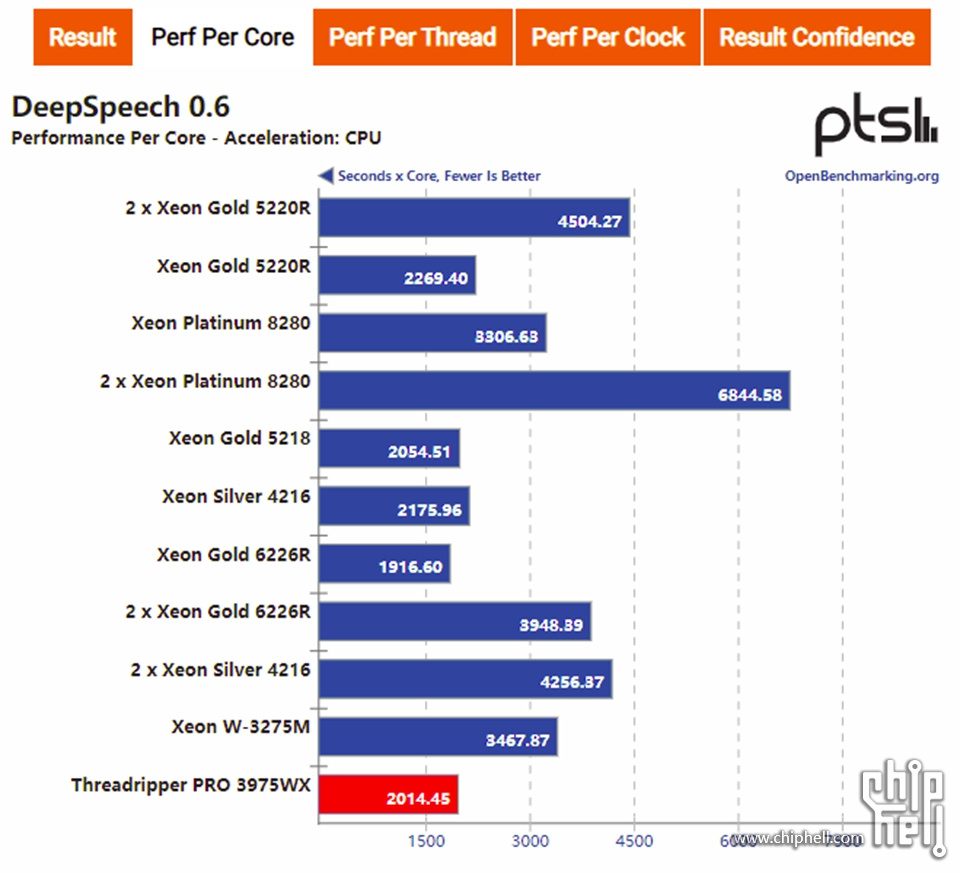
▲单核效能
密码学
John The Ripper v1.9.0-jumbo-1
John The Ripper的基准测试是一个密码破解程序,Blowfish是其中一个模型。
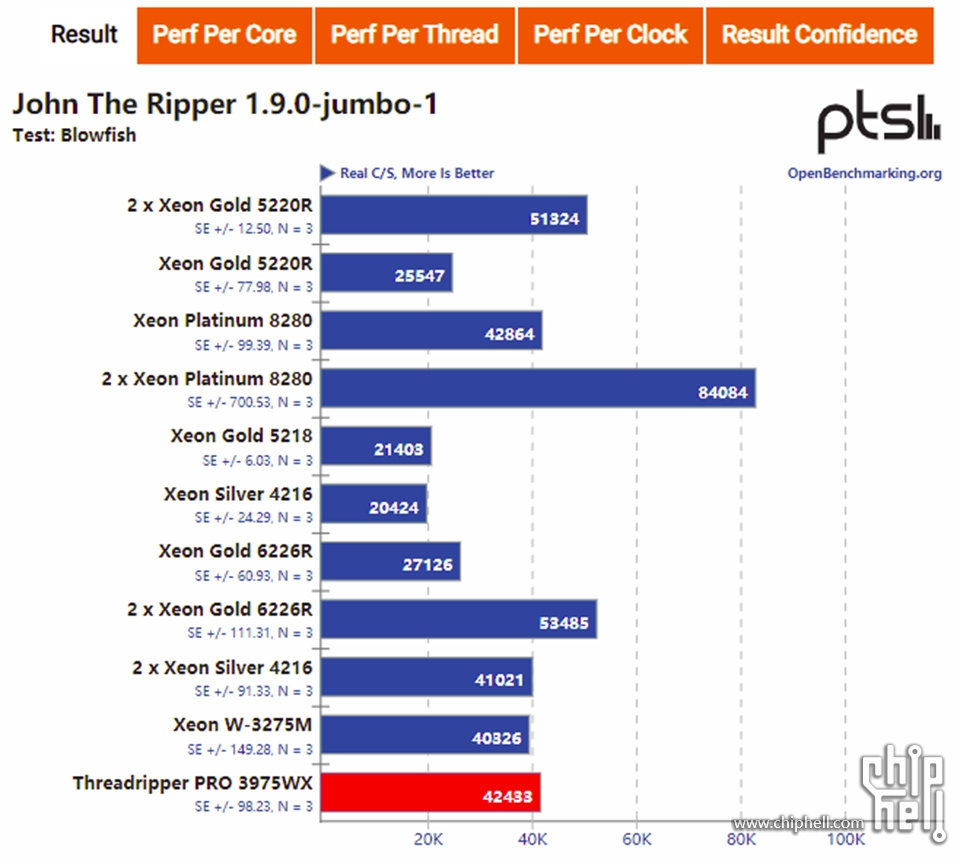
▲多核效能
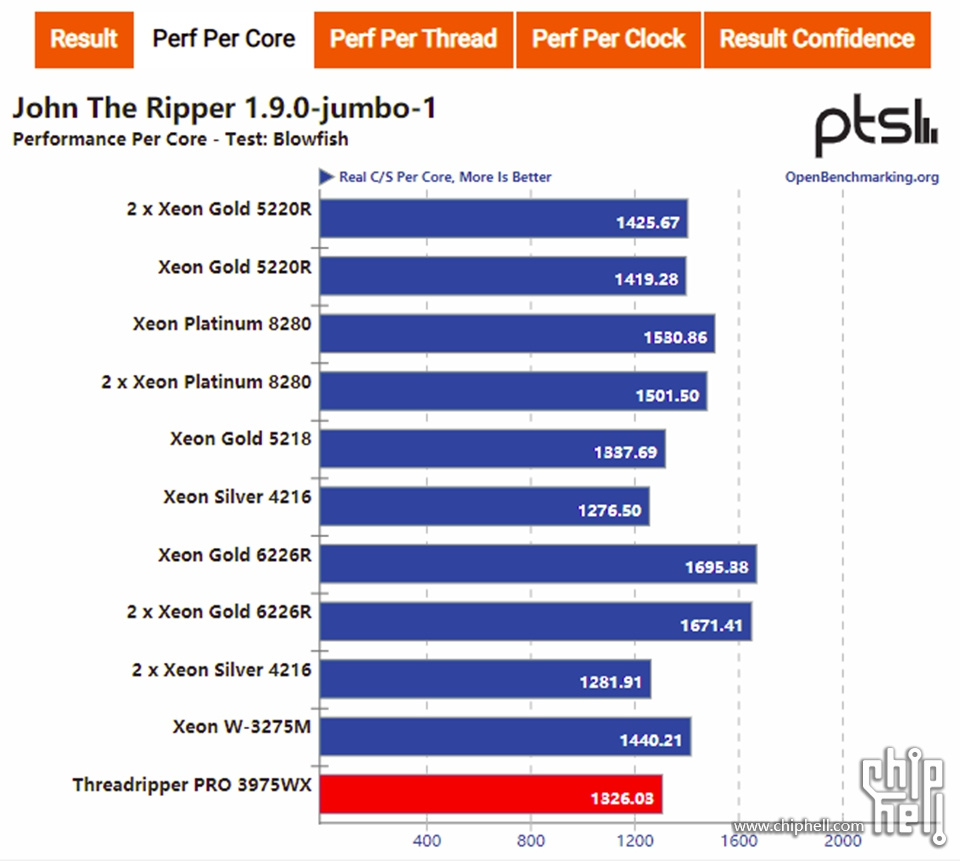
▲单核效能
视频解码
dav1d v0.6.0
Dav1d是一款开源的快速AV1视频解码器。这个测试是计量解码样本AV1视频内容Summer Nature 4K所需的时间。
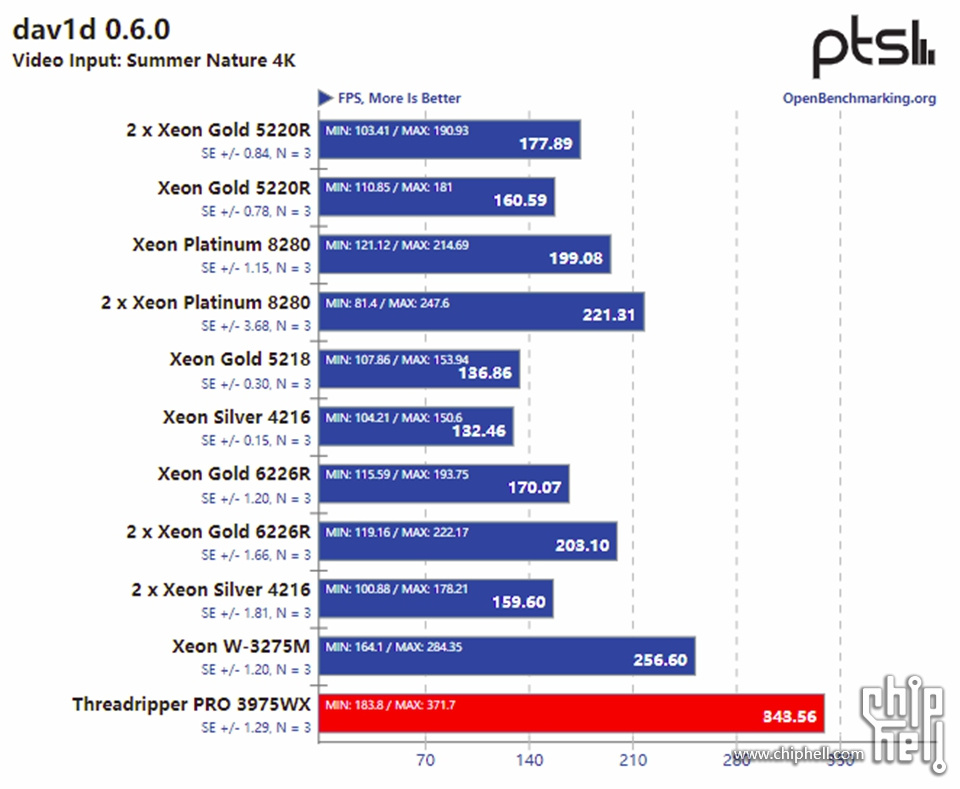
▲多核效能
HPC性能
High Performance Conjugate Gradient v3.1
High Performance Conjugate Gradient (HPCG)是Sandia National Lans的新科学基准,专注于对具有现代实际工作负载的超级计算机进行测试。
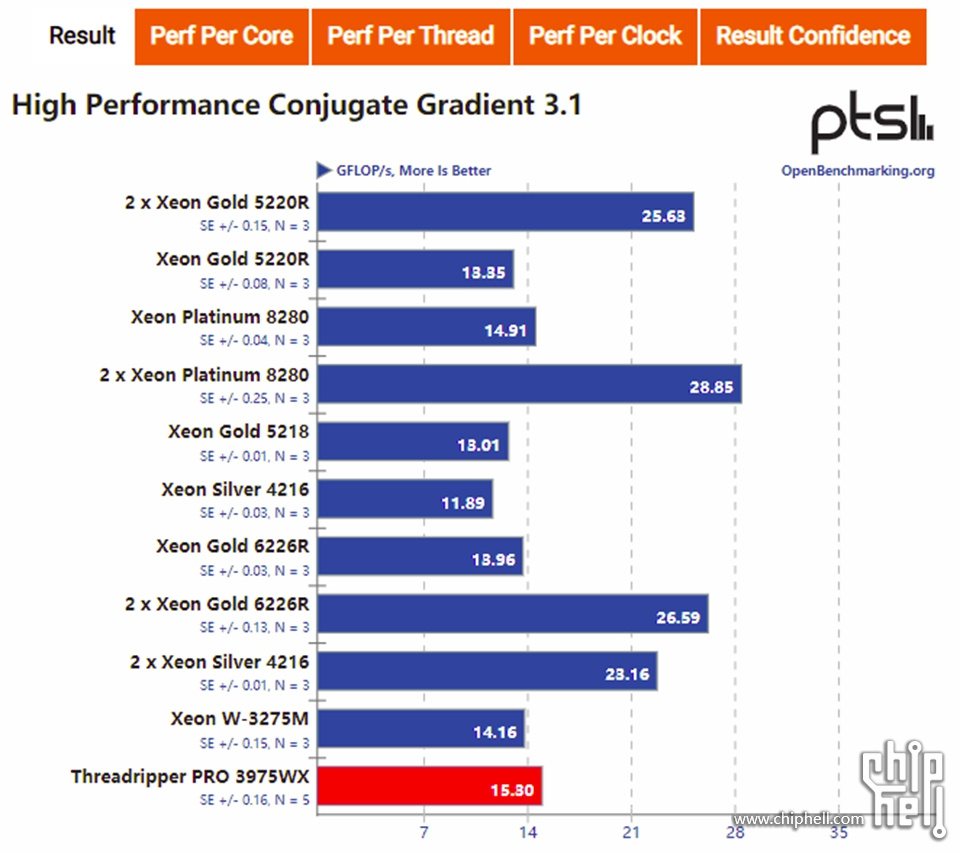
▲多核效能
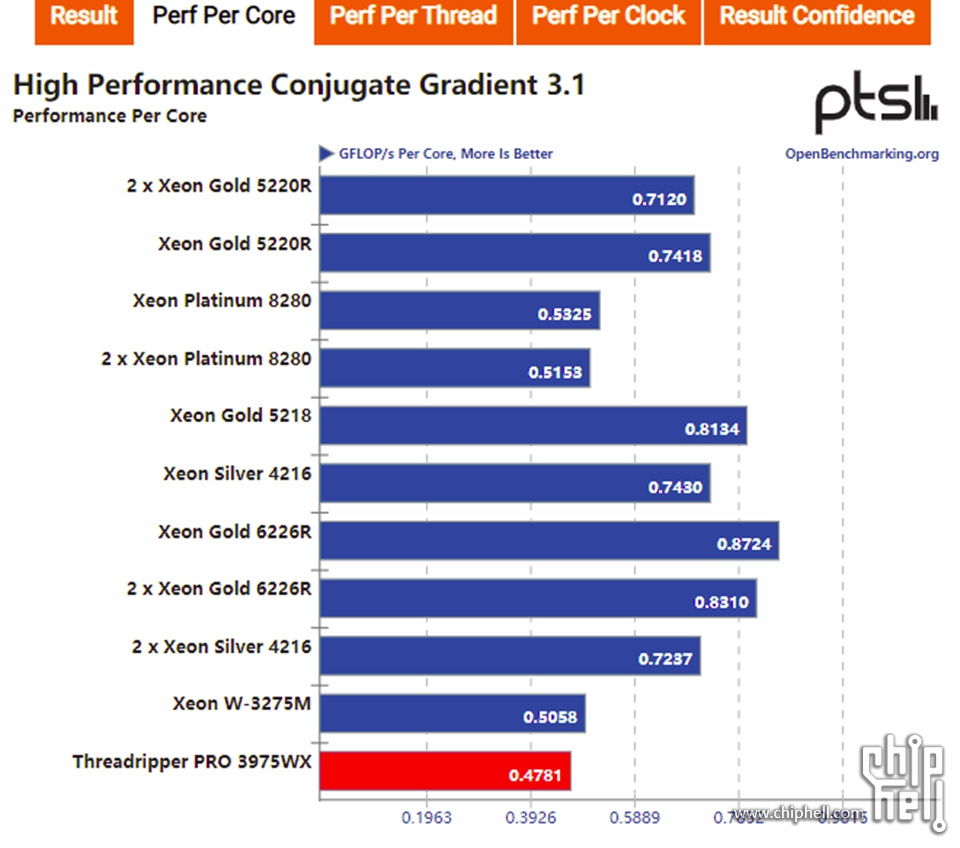
▲单核效能
基本使用下来跑了这些测试的目的是跟自己的队友有一个很直观的数据对比,没有使用自制表格是因为直接测试上传比较真实有效,这些测试都进行了三次甚至更多次,取平均值进行计算积分,得出数据对比。
AMD Ryzen Threadripper PRO 3975WX在以上大部分的单核效能测试中是要逊色于单核最高睿频4.6GHz的Xeon W-3275M的,但是多核心测试中是稳稳的胜出,所以这个测试对比依然延续了多年以来INTEL和AMD的多核单核效能之争,论单核,INTEL胜出,但是一到多核效能INTEL就不给力了,其实原因是在于两点:
第一:INTEL限制TDP比较严格,比如Xeon W-3275M是死活跑不出205W的功耗墙的,但是AMD就不一样,3975WX可以随便从280W TDP跑到320W。
第二:3975WX本身32核心,就比28核的Xeon W-3275M要多出4个核心。
总的来说Xeon W-3275M性能还是非常接近Xeon Platinum 8280,可以说互有胜负吧,这样说,作为单路工作站CPU而言,Xeon W-3275M最高睿频4.6GHz可能更加合适,因为工作站的负载不是24X7,而主要的应用范畴不仅有多核心效能要求,同时对单核效能有要求,毕竟你想要跑跑编译,又要做做渲染,偶尔玩玩游戏,同时又需要剪辑视频,深度学习,这种要求较多的刺儿头用户,Xeon W-3275M就是一个比较合适的选择,Apple相信也是这样思考的,所以在Mac Pro 2019的顶配中使用了这一颗CPU,Xeon Platinum 8280的睿频较低最大4GHz,所以更加适合多核心同步工作的需求,比如24X7的服务器应用。不过Xeon Platinum有个额外加成就是支持intel Optane DC Memory,不过这个需求就要因人而异了,我感觉对于个人单机工作站而言的意义不大,Ryzen Threadripper PRO 3975WX的出现其实在规格上碾压了以上两款产品,8通道的DDR4-3200内存,UDIMM支持256GB,RDIMM支持2TB,貌似顷刻之间Xeon W-3275M和Xeon Platinum 8280都完全失去了价值一般,但是事实真的是这样的么?
总结
我来说几点我个人的体验:
1、AMD的AEGAS在WRX80上内存支持还是有点问题,比如说这块WRX80主板:
目前我手上有将近十套内存,能在这块主板上点亮的,只有JEDEC内存,三星、镁光、海力士的原厂条UDIMM、ECC UDIMM以及ECC RDIMM都可以使用,金士顿的ValueRAM系列的UDIMM内存也可以使用,芝奇海盗船这些XMP内存就建议不要尝试了,因为有概率点不亮。只有期待AMD以后更新AEGAS可以提升一下RAM兼容性了。
普通UDIMM内存达不到可使用要求,长时间高负载会内存出错蓝屏,WRX80 8通道增加了出错的蓝屏几率,这一点的体验是和使用X570完全不一样的,使用WRX80建议直接放弃UDIMM普通内存。
ECC UDIMM内存,稳定性要比普通UDIMM强很多,达到可用的基本要求,但是一旦一条内存通道ECC校验出错,会直接掉内存通道,但不会蓝屏,要回复通道数要重启解决。
对ECC RDIMM内存而言,可以保证最大程度的稳定运行,但是依然无法跟INTEL的RDIMM内存稳定性相比,如何去形容这个问题呢,比如我INTEL平台稳定运行30天无问题,AMD就会莫名其妙的偶尔报错一些ECC出错信息,偶发性导致某些工作量无效。
一句话总结:AMD的消费级和企业级的CPU内存兼容性和稳定性均差强人意。
2、PCIe 设备的兼容性一样有点问题,这一点我觉得是超微的问题,比如:
AIC和U.2 NVMe SSD只认镁光、三星和intel,海康威视以及金泰克SSD直接不认盘,BIOS也无法显示SSD设备。
M.2 NVMe SSD的兼容性还好,基本都认。
3、操作系统兼容性,目前超微过测试的只有Ubuntu 20.04以上版本以及WIN10 20H2版本,也就是说如果你要安装WINDOWS 10的话,只有安装20H2版本。我尝试过1903 1909版本都是安装失败,这是需要注意的地方。
4、不要考虑360以下规格水冷,即使360的安耐美TR4水冷我也感觉压制这颗3975WX有些勉强的,我也是没办法才选择的CASEMORE TR360的。
5、TRX40的主板是不可以兼容3975WX的,这一点是需要注意的,当然,WRX80也一样不可以兼容3970X这种CPU。
当然这一切都随着AMD和Supermicro的BIOS发布会逐步解决,如果你可以接受暂时存在的一些小BUG的话,Ryzen Threadripper PRO 3975WX以及M12SWA-TF也是一个比较合适的工作站核心选择。
最后是测试的真实性存证溯源:https://openbenchmarking.org/result/2103206-HA-2004196VE87,有能力的玩家可以入坑加入这个测试序列。
|  310112100042806
310112100042806
